Page 1
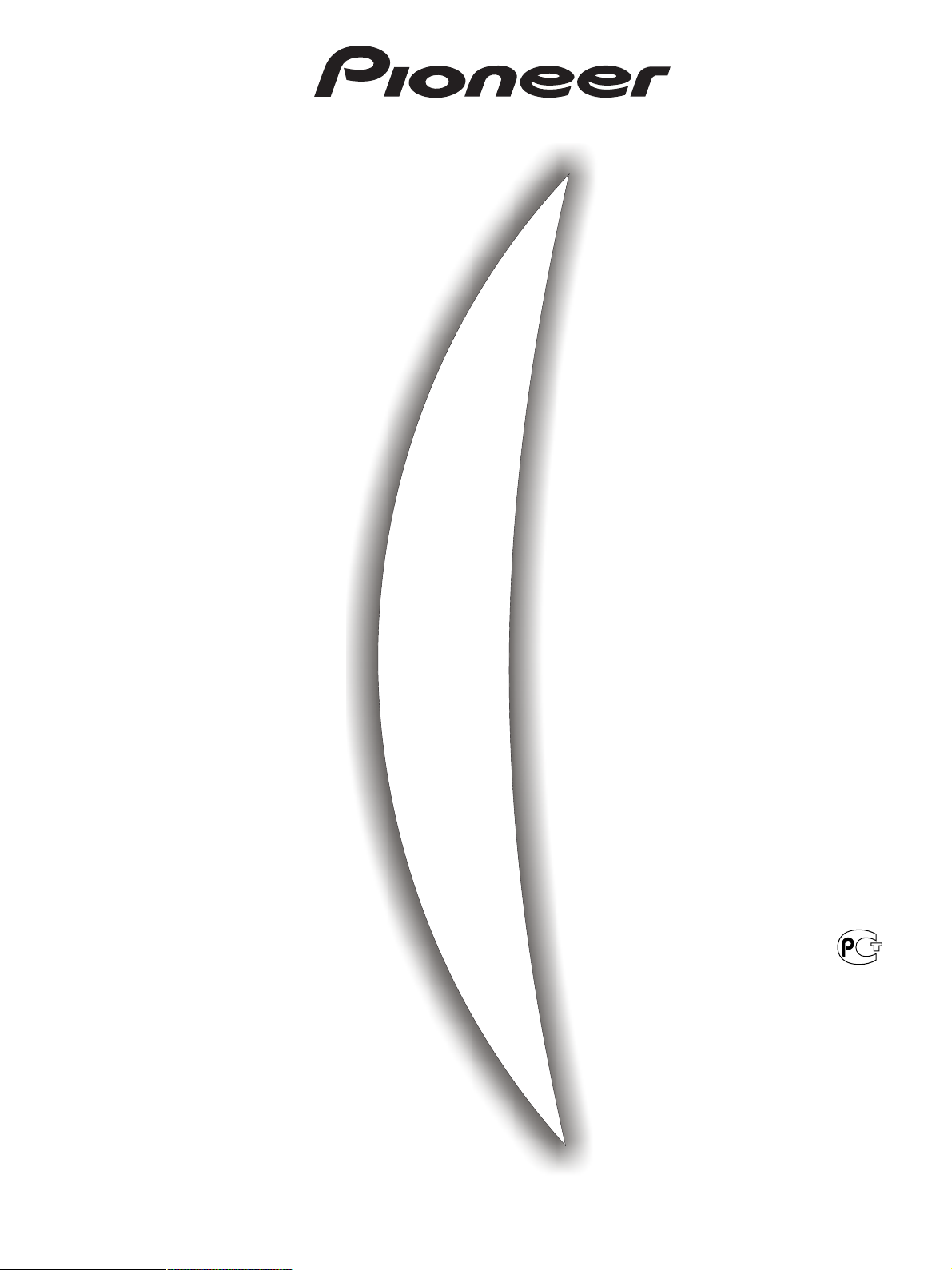
Плазменный дисплей
PDP-503MXE
Инструкции по эксплуатации
ME 20
Page 2
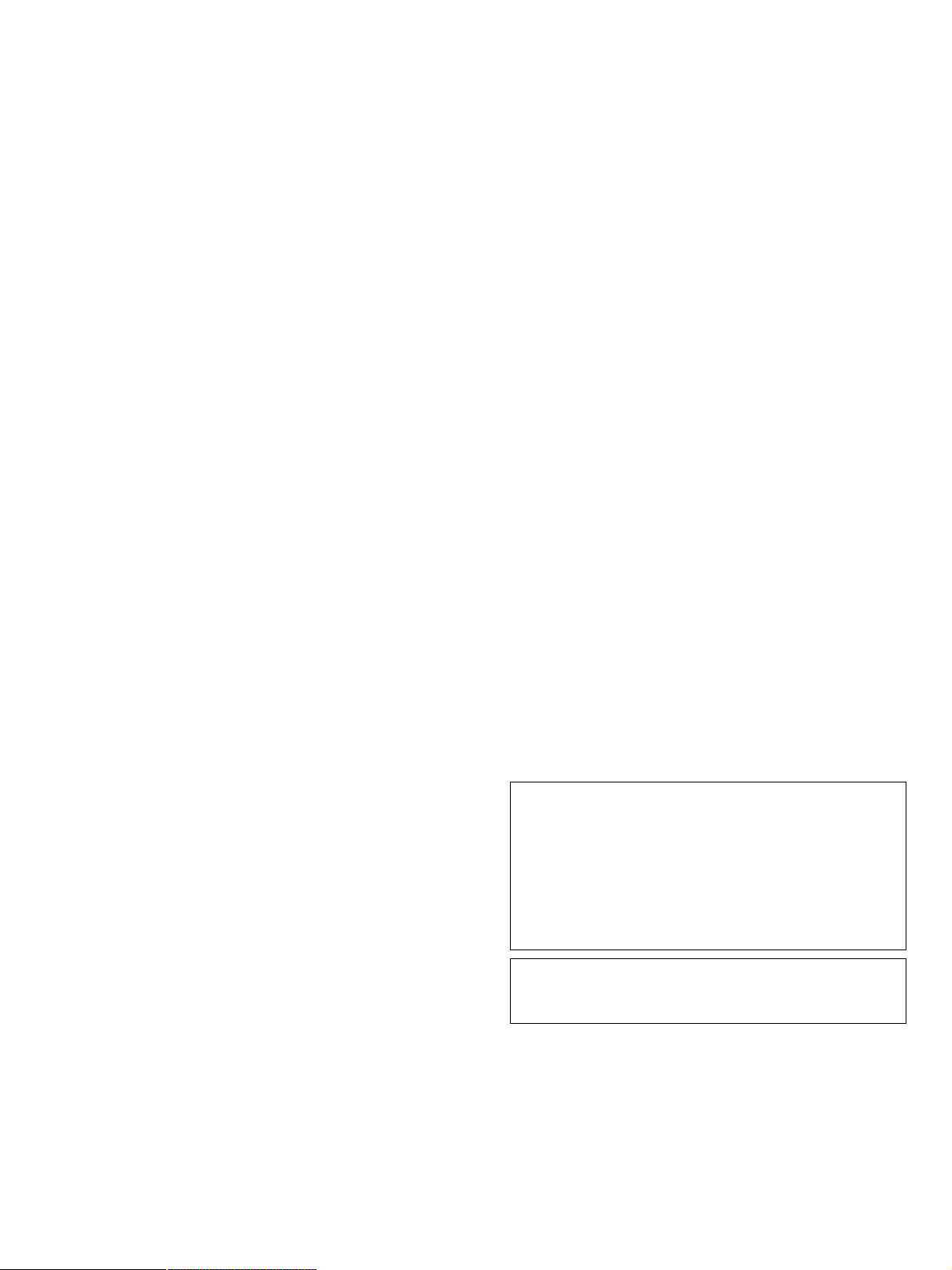
Это устройство было разработано для использования в качестве монитора для компьютера. Если Вы желаете просматривать другие видео сигналы на этом мониторе, то требуется дополнительная видео
плата. Для получения более подробной информации обратитесь к
Вашему дилеру.
Инструкции по эксплуатации
Мы благодарим Вас за приобретение изделия фирмы Pioneer.
Перед началом эксплуатации Плазменного Дисплея, пожалуйста, тщательно ознакомьтесь с “Предупреждениями, касающимися безопасности” и этими “Инструкциями по эксплуатации”
для получения исчерпывающей информации о использовании
Плазменного Дисплея. Храните это руководство в надежном
месте. Оно может пригодиться Вам в будущем.
Примечание, касающееся
установки:
Это устройство продается с тем, чтобы быть установленным
квалифицированным персоналом с достаточными навыками и компетенцией. Это устройство должен устанавливать
специалист по установке или Ваш дилер. PIONEER не несет
ответственности за ущерб, причиненный неправильной установкой или закреплением, неправильной эксплуатацией
или стихийными бедствиями.
Примечание для дилеров:
После установки отдайте эту инструкцию покупателю и
объясните ему правила эксплуатации этого изделия.
2
Page 3
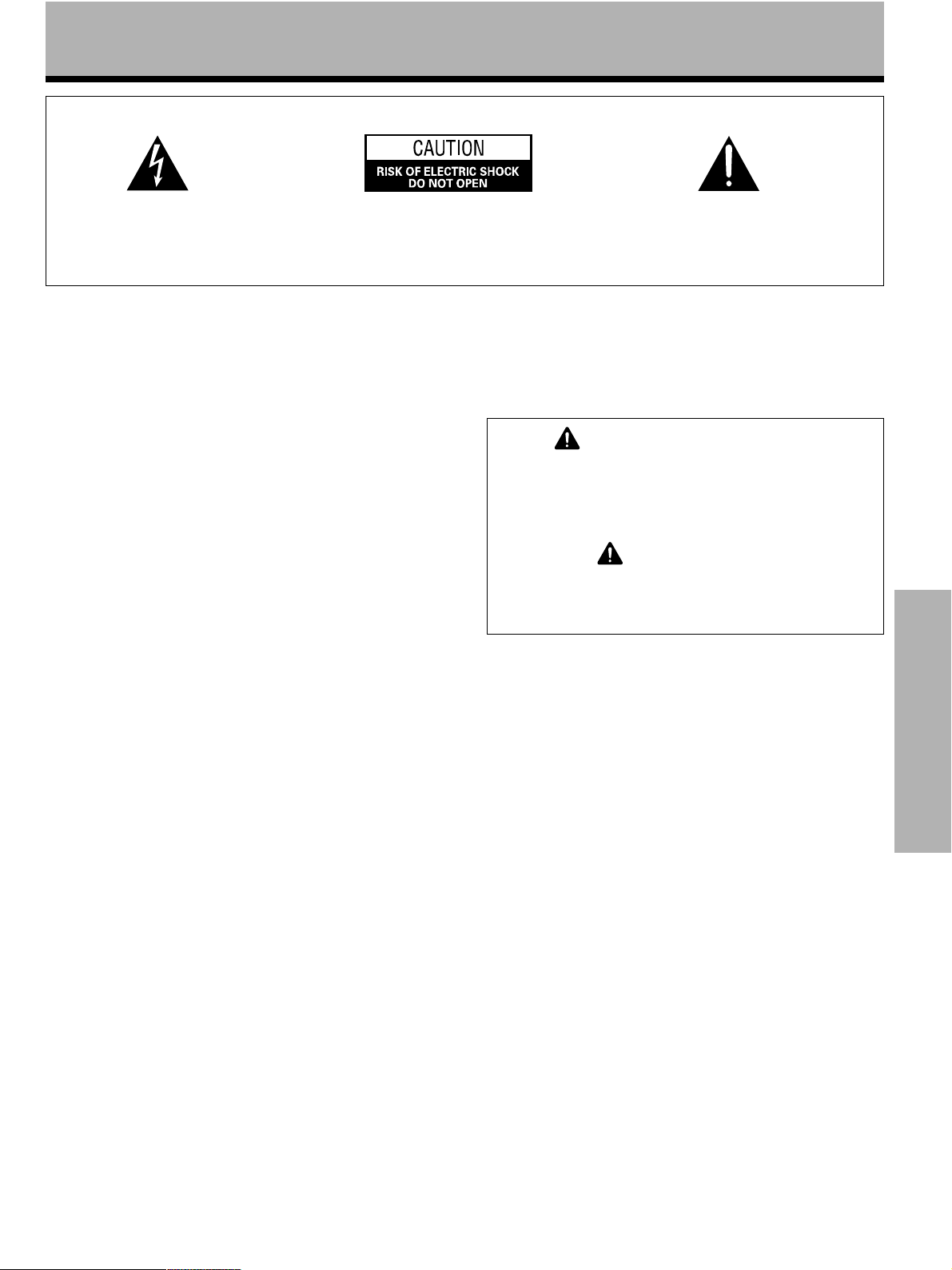
Предостережения, касающиеся безопасности
ВАЖНАЯ ИНФОРМАЦИЯ
Символ молнии внутри равностороннего
треугольника призван обратить внимание
пользователя на наличие внутри корпуса
изделия достаточно высокого «опасного
напряжения», которое может стать причиной возникновения опасности поражения электрическим током.
ПРЕДУПРЕЖДЕНИЕ:
ВО ИЗБЕЖАНИЕ ОПАСНОСТИ ПОРАЖЕНИЯ ЭЛЕКТРИЧЕСКИМ
ТОКОМ НЕ СНИМАЙТЕ КРЫШКУ (ИЛИ ЗАДНЮЮ СТЕНКУ) АППАРАТА. ВНУТРИ АППАРАТА НЕТ ДЕТАЛЕЙ, КОТОРЫЕ МОГЛИ БЫ БЫТЬ ЗАМЕНЕНЫ САМИМ ПОЛЬЗОВАТЕЛЕМ. СЕРВИСНОЕ ОБСЛУЖИВАНИЕ ДОЛЖНО ПРОИЗВОДИТЬСЯ ТОЛЬКО
КВАЛИФИЦИРОВАННЫМ СЕРВИСНЫМ ПЕРСОНАЛОМ.
ПРЕДУПРЕЖДЕНИЕ: ЭТО УСТРОЙСТВО НЕ ЯВ-
ЛЯЕТСЯ ВОДОНЕПРОНИЦАЕМЫМ. ВО ИЗБЕЖАНИЕ
ВОЗГОРАНИЯ ИЛИ ПОРАЖЕНИЯ ТОКОМ, НЕ ПОДВЕРГАЙТЕ ЭТО УСТРОЙСТВО ВОЗДЕЙСТВИЮ ДОЖДЯ ИЛИ
ВЛАГИ И НЕ УСТАНАВЛИВАЙТЕ ОКОЛО ЭТОГО УСТРОЙСТВА СОСУДОВ С ВОДОЙ, НАПРИМЕР, ВАЗ, ЦВЕТОЧНЫХ ГОРШКОВ, КОСМЕТИЧЕСКИХ ФЛАКОНОВ,
МЕДИЦИНСКИХ БУТЫЛОК И ПР.
ПРЕДУПРЕЖДЕНИЕ: ЭТО УСТРОЙСТВО ДОЛЖНО
БЫТЬ ЗАЗЕМЛЕНО.
ВНИМАНИЕ: ПРИ УСТАНОВКЕ ЭТОГО УСТРОЙСТВА
СЛЕДИТЕ ЗА ТЕМ, ЧТОБЫ РОЗЕТКА СЕТИ ПИТАНИЯ И ШТЕПСЕЛЬ БЫЛИ ЛЕГКО ДОСТУПНЫ.
Для обеспечения необходимой циркуляции воздуха установите это устройство на некотором расстоянии от других устройств, стен и пр. (не менее 10 см). Старайтесь не устанавливать устройство в следующих условиях, где возможно блокирование вентиляционных отверстий, что может вызвать перегрев устройства и последующее возгорание.
N Не пытайтесь поместить устройство в узкое замкнутое про-
странство с плохой вентиляцией.
N Не помещайте устройство на ковер.
N Не накрывайте его тканью и пр.
N Не помещайте его на бок.
N Не устанавливайте его вверх ногами.
N Если Вы планируете установить устройство необычным об-
разом, например, близко к стене, в горизонтальном положении и пр., сначала посоветуйтесь с Вашим дилером
Pioneer.
ПРЕДУПРЕЖДЕНИЕ: НЕ ПОМЕЩАЙТЕ ОКОЛО ЭТО-
ГО УСТРОЙСТВА ИСТОЧНИКИ ОТКРЫТОГО ОГНЯ, НАПРИМЕР, ГОРЯЩИЕ СВЕЧИ. ЕСЛИ ИСТОЧНИК ОТКРЫТОГО ОГНЯ
СЛУЧАЙНО УПАДЕТ НА ЭТО УСТРОЙСТВО, ОНО МОЖЕТ ЗАГОРЕТЬСЯ, ЧТО МОЖЕТ ПРИВЕСТИ К ПОЖАРУ.
Восклицательный знак внутри равностороннего
треугольника призван обратить внимание
пользователя на наличие важных инструкций
по эксплуатации или техническому обслуживанию в руководстве, прилагаемом к аппарату.
На этикетках внутри устройства Вы можете найти следующие символы. Они служат для привлечения внимания пользователя и обслуживающего персонала к
потенциально опасным ситуациям.
ПРЕДУПРЕЖДЕНИЕ
Этот символ относится к опасной или
рискованной операции, которая может
привести к значительной травме или
повреждению имущества.
ВНИМАНИЕ
Этот символ относится к опасной или
рискованной операции, которая может
привести к серьезной травме или гибели.
Условия эксплуатации
Температура и влажность среды, в которой используется это
устройство:
От +0° С до +40° С; менее 85% относительной влажности (при
незаблокированных вентиляционных отверстиях)
Не устанавливайте это устройство в следующих местах:
- Туда, где на устройство будут падать прямые солнечные
лучи или яркий свет от искусственных источников света.
- В местах с чрезмерно высокой влажностью или с плохой
вентиляцией.
ПРЕДУПРЕЖДЕНИЕ: ПЕРЕД ПЕРВЫМ ВКЛЮЧЕНИЕМ
УСТРОЙСТВА ТЩАТЕЛЬНО ОЗНАКОМЬТЕСЬ СО СЛЕДУЮЩИМ
РАЗДЕЛОМ. НАПРЯЖЕНИЕ В СЕТИ ЭЛЕКТРОПИТАНИЯ РАЗЛИЧАЕТСЯ В ЗАВИСИМОСТИ ОТ СТРАНЫ ИЛИ РЕГИОНА; УБЕДИТЕСЬ В ТОМ, ЧТО НАПРЯЖЕНИЕ В ВАШЕЙ СЕТИ ПИТАНИЯ
СООТВЕТСТВУЕТ ТРЕБУЕМОМУ НАПРЯЖЕНИЮ (230 В ИЛИ
120 В), КОТОРОЕ УКАЗАНО НА ЗАДНЕЙ ПАНЕЛИ.
Предостережения, касающиеся безопасности
ПРЕДУПРЕЖДЕНИЕ: ЭТО УСТРОЙСТВО ОБОРУДО-
ВАНО ШТЕПСЕЛЕМ ТРЕХКОНТАКТНОГО ТИПА (С ЗАЗЕМЛЕНИЕМ). ШТЕПСЕЛЬ ИМЕЕТ ТРЕТИЙ КОНТАКТ (ЗАЗЕМЛЕНИЕ)
И МОЖЕТ БЫТЬ ПОДКЛЮЧЕН ТОЛЬКО К РОЗЕТКЕ С ЗАЗЕМЛЕНИЕМ. ЭТО ЯВЛЯЕТСЯ НЕОБХОДИМОЙ МЕРОЙ ПРЕДОСТОРОЖНОСТИ. ЕСЛИ ВЫ НЕ МОЖЕТЕ ВСТАВИТЬ ШТЕПСЕЛЬ
В РОЗЕТКУ, ОБРАТИТЕСЬ К ВАШЕМУ ЭЛЕКТРИКУ ДЛЯ ЗАМЕНЫ ВАШЕЙ УСТАРЕВШЕЙ РОЗЕТКИ. НЕ ЛИШАЙТЕ ТРЕХКОНТАКТНЫЙ (ЗАЗЕМЛЕННЫЙ) ШТЕПСЕЛЬ ЕГО ЗАЩИТНЫХ
СВОЙСТВ.
3
Page 4
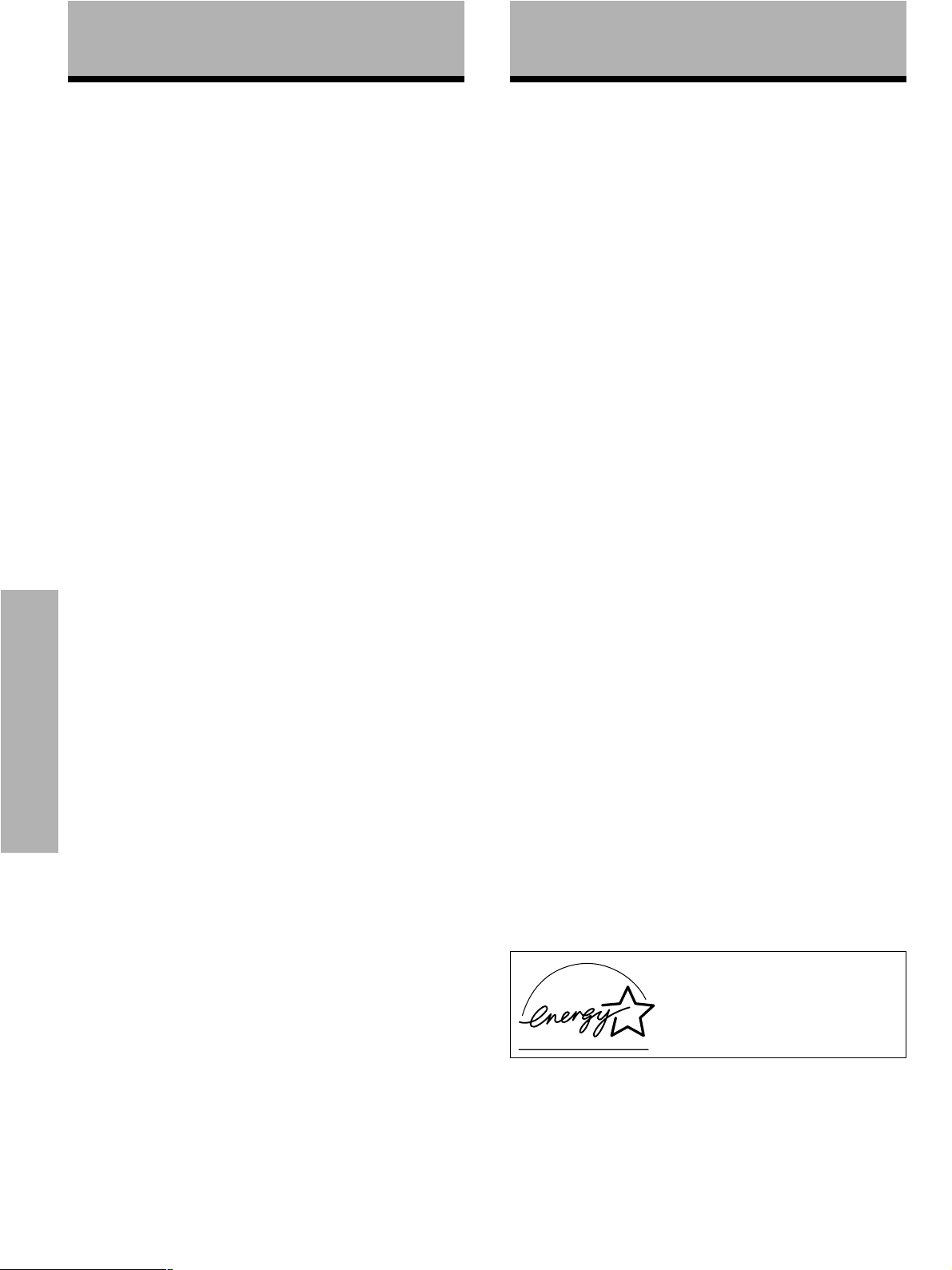
Основные особенности
Содержание
¶ Вновь разработанная широкая плазменная панель
XGA 50"
Новая высокоточная широкая плазменная панель XGA 50" имеет улучшенные характеристики, воспроизводя ярчайшие и чистейшие изображения с высочайшим контрастом.
¶ Вновь разработанный полноэкранный фильтр воспро-
изводит четкие высококонтрастные изображения даже
в освещенном помещении.
Новый полноэкранный фильтр сводит к минимуму уровень отражения
поверхности, воспроизводя чистые высококонтрастные изображения
даже в освещенном помещении. Также осуществляется срезка ненужных
компонентов частот RGB, что значительно улучшает качество отображения цветов.
¶ Поддержка широкого спектра форматов компьютер-
ных сигналов
Прямое отображение компьютерных сигналов поддерживается при разрешении от 640 х 400 и 640 х 480 (VGA) до 1024 х 768 (XGA) и 1280 х 768;
компьютерные сигналы с разрешением 1280 х 1024 (SXGA) и 1600 х 1200
(UXGA) поддерживаются при сжатом формате дисплея. Доступные коэффициенты сжатия включают DOT-BY-DOT (точка к точке), 4:3, FULL (полный) и PARTIAL (частичный)*1.
*1. Эффекты коэффициентов сжатия и размеров экрана меняются в за-
висимости от входного сигнала.
¶ Произвольная конфигурация установки
Широчайшие возможности установки при более тонком, легком и надежном дизайне.
Толщина этого большого 50-дюймового дисплея составляет всего 98 мм,
а вес – только 38,9 кг. С другой стороны, эффективный теплоизлучающий дизайн в полной мере соответствует современным требованиям по
защите окружающей среды. Изящный легкий дизайн в совокупности с
очень надежной конструкцией значительно расширяют выбор места для
установки и стиля эксплуатации.
¶ Высокая надежность для коммерческого использования
Этот дисплей обладает возможностями, делающими его хорошо подходящим для коммерческого использования, включая возможность подавления пиковой освещенности в соответствии с просматриваемым материалом, а также изменения скорости вращения вентилятора в зависимости от условий эксплуатации. Такие функции обеспечивают безопасное и
надежное использование этого дисплея в коммерческих целях.
¶ Улучшенные эксплуатационные характеристики
Благодаря новым функциям использование этого дисплея с Вашим компьютером стало еще более удобным. В частности, Вы можете вызвать
одним нажатием кнопки функцию автоматической настройки экрана, а
функция Точечного Увеличения позволяет Вам увеличивать отдельные,
самые важные участки изображения.
¶ Энергоэкономичный дизайн
Конструкция этого устройства обеспечивает минимальное потребление
питания для экранов класса XGA 50" (380 Вт/на 20% ниже соответствующих устройств для домашнего использования). Более того, использование функции управления питанием снижает потребление энергии на
20% по сравнению с обычным режимом питания (Режим 1, при поступ-
Перед началом эксплуатации
лении цветного сигнала).
¶ Дополнительные принадлежности (продаются отдельно)
(Для получения более подробной информации, пожалуйста,
обратитесь к дилеру, у которого Вы приобрели это устройство.)
1 Настольная подставка: Подставка для дисплея PDP-503MXE.
2 Набор для настенного крепления: Кронштейн для настенного крепле-
ния, разработанный для закрепления устройства на стене.
3 Система громкоговорителей, разработанная специально для плазмен-
ных дисплеев (ширина: 7,4 см): С адаптацией вертикальной двойной
системы, разработанной с коническими 2,5 см твитерами в центре и
вновь разработанными широкими 4,5 см овальными модулями, ориентированными вертикально. (При прикреплении громкоговорителей
панель управления этого устройства не действует.)
4 Видео плата: Плата расширения, позволяющая просмотр видео сигна-
лов и компьютерных цифровых сигналов RGB (в соответствии с DVI).
5 Крышка кабеля: Специальная крышка, изящно маскирующая соедини-
тельные кабели.
Предостережения, касающиеся
безопасности......................................... 3
Перед началом эксплуатации ............. 5
Как пользоваться этим Руководством .............................. 5
Проверка комплектации ................................................... 6
Органы управления и индикации ...... 7
Основное устройство .......................................................... 7
Пульт дистанционного управления .................................. 8
Панель разъемов ................................................................. 9
Установка и подключение ................ 11
Установка этого устройства ............................................. 11
Подключение входов INPUT1 и INPUT2 .......................... 13
Аудио подключение .......................................................... 15
Подключение кабеля управления .................................. 16
Подключение кабеля питания ........................................ 16
Как располагать кабели ................................................... 17
Настройка системы ............................ 18
Настройка, осуществляемая после подключения ........ 18
Эксплуатация ...................................... 20
Выбор источника сигнала ................................................ 20
Выбор размера экрана ..................................................... 22
Увеличение части изображения (POINT ZOOM) ........... 23
Автоматическое отключение питания ........................... 24
Настройка панели дисплея................ 25
Настройка качества изображения .................................. 25
Настройка расположения и синхронизации
изображения (Автоматическая настройка) .................. 26
Ручная настройка расположения и синхронизации
изображения...................................................................... 27
Прочие операции ............................... 28
Изменение индикации входа (INPUT LABEL) ................. 28
Функция управления питанием ..................................... 29
Автоматический выбор функции (AUTO FUNCTION) ... 29
Аудио выход (AUDIO OUT) ............................................... 30
Дополнительная информация ......... 31
Чистка ................................................................................. 31
Выявление неисправностей ............................................ 31
Технические характеристики........................................... 34
Приложение 1 .................................................................... 35
Приложение 2 .................................................................... 36
Используемые термины ................................................... 36
Корпорация Pioneer, как партнер
Energy Star®, гарантирует соответствие этого изделия рекомендациям Energy Star® по эффективному
энергопользованию.
4
Page 5
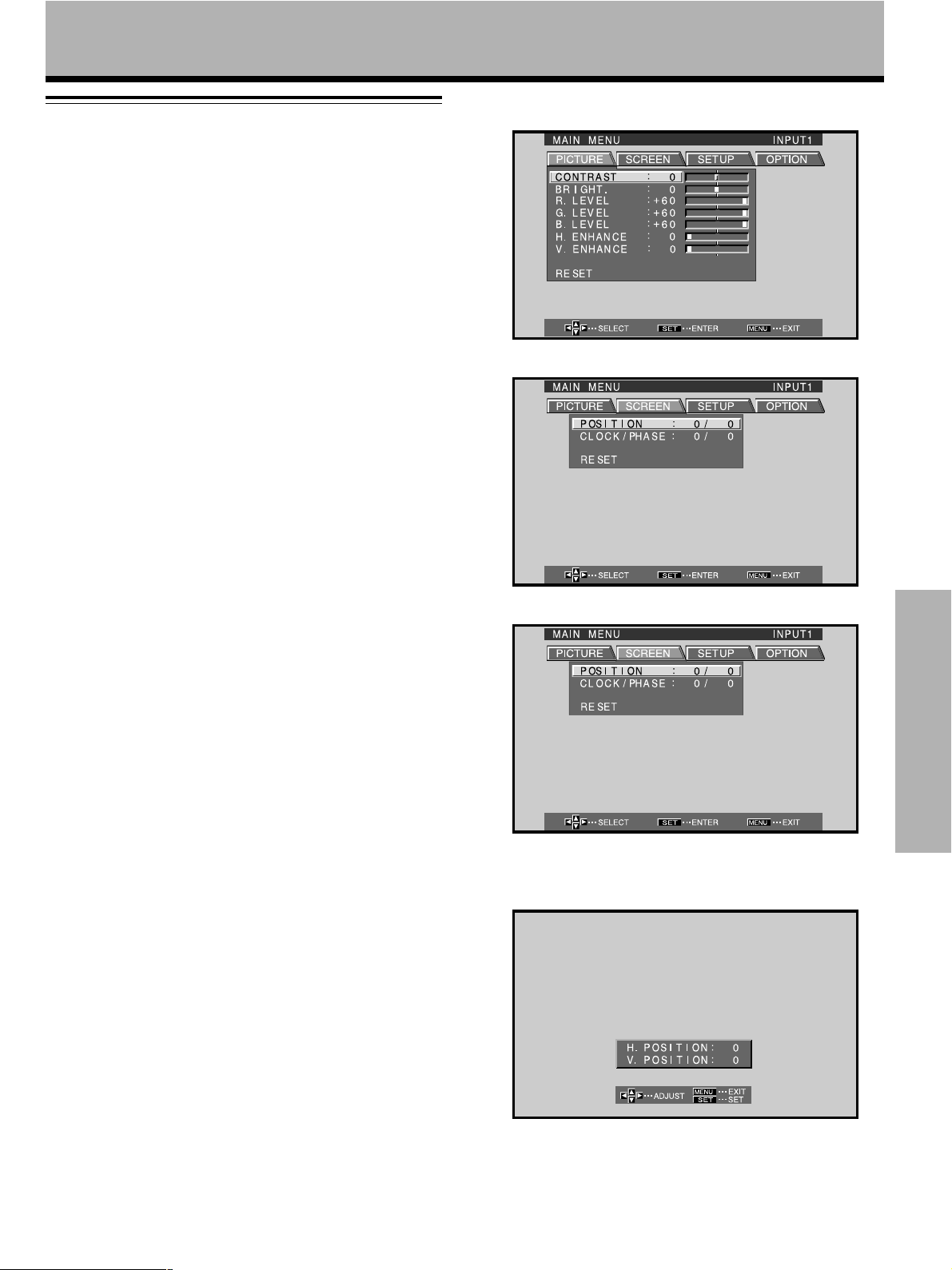
Перед началом эксплуатации
Как пользоваться этим Руководством
Это руководство содержит описание процедур и операций в
наиболее логичном и естественном порядке.
После удаления этого устройства из коробки и проверки наличия необходимых комплектующих Вы, возможно, найдете уместным прочесть раздел “Органы управления и индикации”, начинающийся на странице 7, и ознакомиться с плазменным монитором и пультом дистанционного управления, а также с соответствующими кнопками и регуляторами, использование которых описывается в этом разделе.
Раздел “Установка и подключение”, начинающийся на странице 11, содержит всю необходимую информацию о установке
плазменного дисплея и подключении к нему различных устройств.
Раздел “Настройка системы”, начинающийся на странице 15,
содержит описание всех экранных меню, настройка которых
необходима для обеспечения совместного функционирования плазменного дисплея и подключенных устройств. В зависимости от метода подключения настройки, предлагаемые в
этом разделе, могут не понадобиться.
Остальные разделы этого руководства посвящены выполнению основных операций, начиная с выбора источника сигнала
и заканчивая более сложными действиями, например, настройкой изображения плазменного дисплея в соответствии с
особенностями подключенных устройств и личными предпочтениями.
О процедурах, изложенных в
этом руководстве
Операции в этом руководстве представлены в виде пошаговых
процедур. Описание большинства этих процедур подразумевает использование пульта дистанционного управления, за исключением тех случаев, когда нужная кнопка или регулятор
присутствует только на основном устройстве. Тем не менее,
если кнопка или регулятор на основном устройстве имеет такое же или похожее название, что и на пульте дистанционного
управления, для выполнения необходимых действий Вы можете воспользоваться этой кнопкой.
1 Нажмите кнопку MENU для отображения экрана
ìåíþ.
2 Нажмите кнопку для выбора SCREEN.
3 Нажмите кнопку 5/∞ для выбора настраиваемого па-
раметра.
Перед началом эксплуатации
В следующем примере приведена процедура настройки расположения экрана по вертикали и горизонтали. Экран, показанный в каждом пункте процедуры, служит для визуального подтверждения правильности выполняемых действий. Пожалуйста, ознакомьтесь с этой процедурой перед тем, как приступить к чтению остальной части этого руководства.
Примечание
Экранные дисплеи, изображенные в этом руководстве, являются типовыми примерами экранных дисплеев.
Действительное содержание экранных дисплеев может отличаться от показанного здесь, в зависимости от источника сигнала и различных настроек.
4 Нажмите кнопку SET для отображения экрана на-
стройки выбранного параметра.
5 Нажмите кнопку 5/∞/2/3 для настройки значения.
5
Page 6
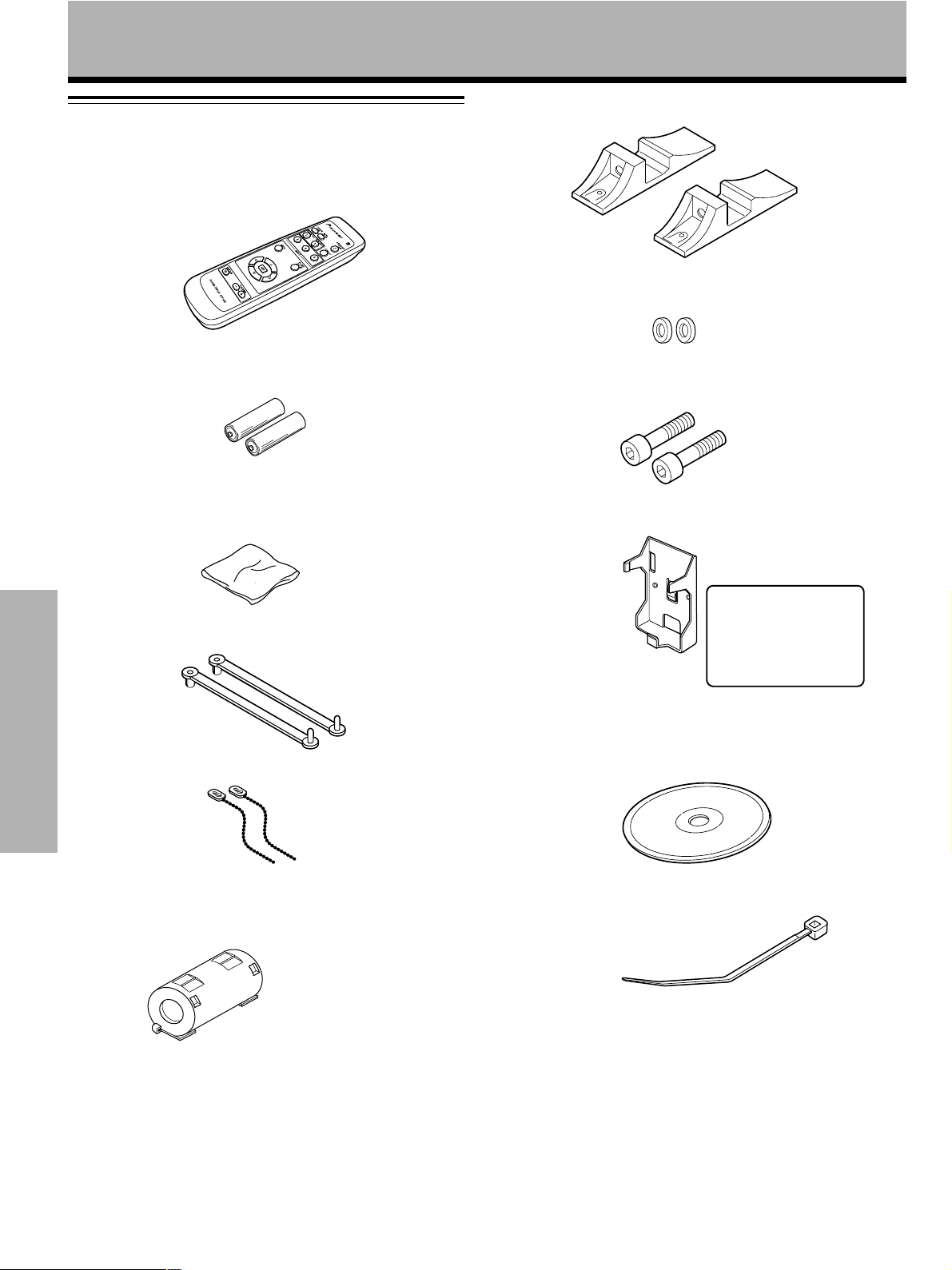
Перед началом эксплуатации
Проверка комплектации
Проверьте наличие следующих принадлежностей.
1 Пульт дистанционного управления
7 Подставки для дисплея (х 2)
8 Шайбы (х 2)
2 Батарейки АА (R6) (х2)
3 Чистящая ткань (для протирания передней панели)
4 Фиксирующие скобы (х 2)
5 Шариковые ленты (х 2)
Перед началом эксплуатации
9 Болты с шестиугольным отверстием (х 2)
0 Держатель пульта дистанционного управления
Пользуйтесь держателем
пульта дистанционного
управления. При прикреплении к задней части основного устройства следите за тем, чтобы не заблокировать вентиляционные
отверстия.
- CD-ROM (информационный диск)
6 Ферритовый сердечник
6
= Завязка кабеля
NN
N Инструкции по эксплуатации
NN
Page 7
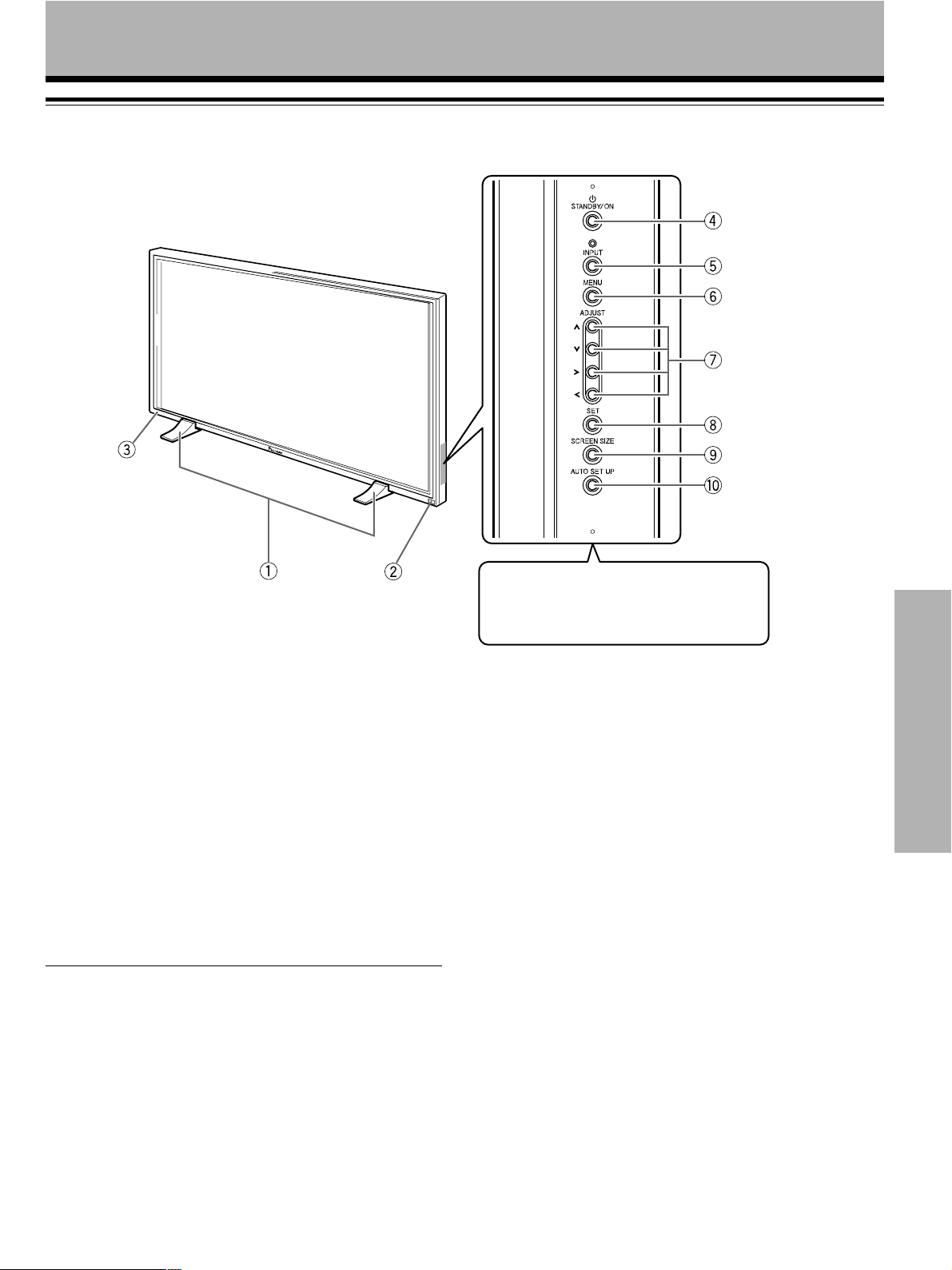
Органы управления и индикации
Основное устройство
на основном устройстве
Основное устройство
Панель управления
Основное устройство
1 Подставка дисплея
2 Сенсор дистанционного управления
Для управления устройством наводите пульт дистанционного управления на сенсор дистанционного управления
(страница 9).
3 Индикатор STANDBY/ON
Этот индикатор горит красным, когда устройство работает в
режиме ожидания, и меняет цвет на зеленый, когда устройство работает в эксплуатационном режиме (страница 20).
Когда работает функция управления питанием (страница 24),
этот индикатор мигает зеленым.
Этот индикатор также используется для выдачи сообщений
об ошибках (страница 33).
Панель управления на основном устройстве
4 Кнопка STANDBY/ON
Нажмите для включения дисплея или для переключения в
режим ожидания (страница 20).
Примечание
При подключении продающихся отдельно
громкоговорителей панель управления на
основном устройстве не работает.
6 Кнопка MENU
Нажмите для того, чтобы открыть или закрыть экранное
меню (страницы с 18 по 30).
7 Кнопки ADJUST (5/∞/2/3)
Используются для управления экранами меню и настройки
различных параметров устройства.
Использование кнопок курсора четко отражается на экранном дисплее (страницы с 18 по 30).
8 Кнопка SET
Нажмите для настройки или ввода различных параметров
устройства (страницы с 18 по 30).
9 Кнопка SCREEN SIZE
Нажмите для выбора размера экрана (страница 22).
0 Кнопка AUTO SET UP
При поступлении сигналов от компьютера эта кнопка служит для автоматической настройки параметров POSITION
(расположение) и CLOCK/PHASE (частота/фаза синхронизации) (страница 26).
Органы управления и индикации
5 Кнопка INPUT
Нажмите для выбора входа (страница 20).
7
Page 8
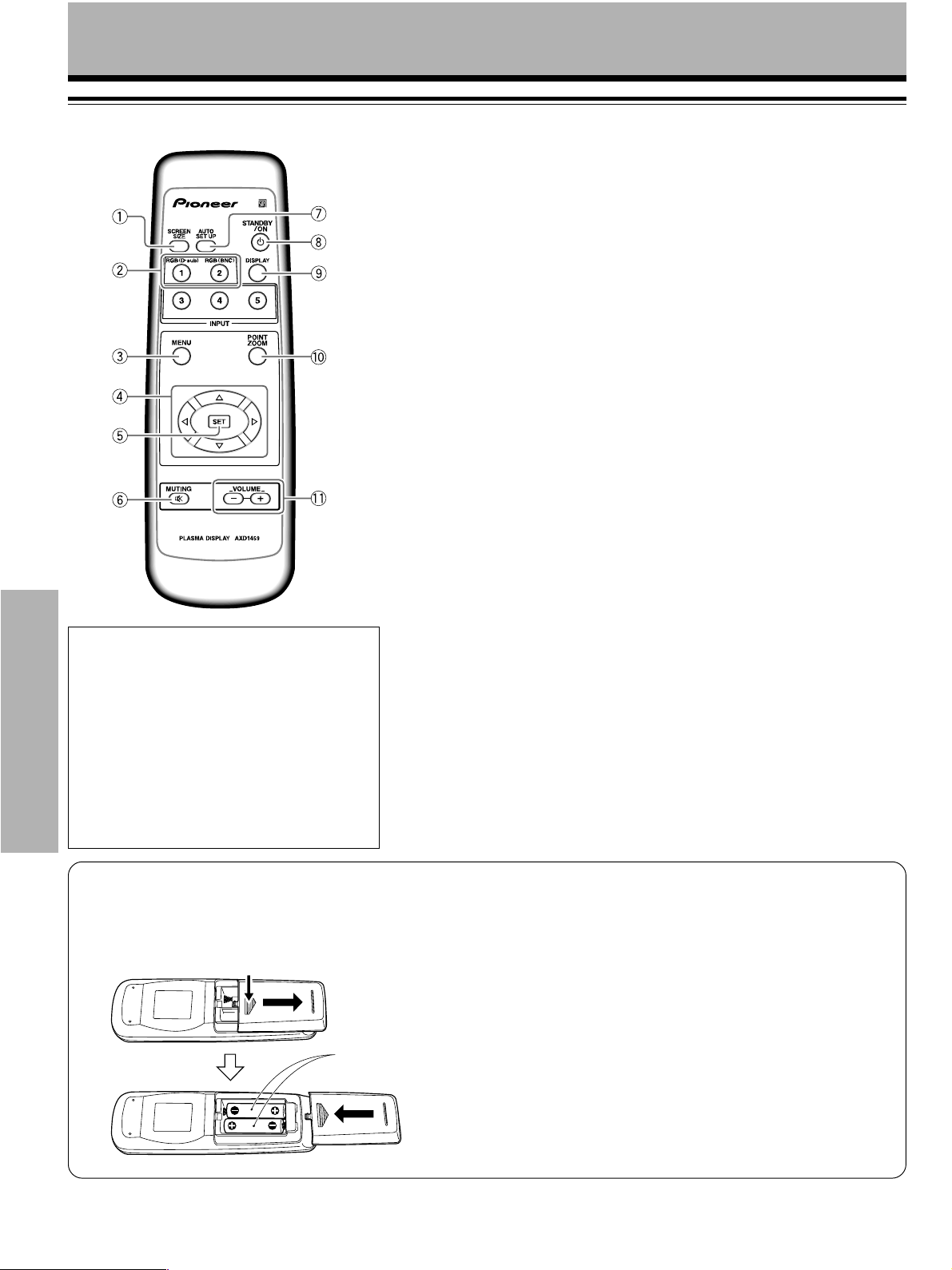
Органы управления и индикации
Пульт дистанционного управления
1 Кнопка SCREEN SIZE
2 Кнопки INPUT
3 Кнопка MENU
4 Кнопки ADJUST (5/∞/2/3)
5 Кнопка SET
6 Кнопка MUTING
7 Кнопка AUTO SET UP
Нажмите для выбора размера экрана (страница 22).
Используются для выбора входа (страница 20).
Нажмите для того, чтобы открыть или закрыть экранное меню (страницы с 18 по 30).
Используются для управления экранами меню и настройки различных
параметров устройства.
Использование кнопок курсора четко отражается на экранном дисплее
(страницы с 18 по 30).
Нажмите для настройки или ввода различных параметров устройства
(страницы 18 по 30).
Нажмите для приглушения звука (страница 21).
При поступлении сигналов от компьютера эта кнопка служит для автоматической настройки параметров POSITION (расположение) и CLOCK/
PHASE (частота/фаза синхронизации) (страница 26).
При использовании пульта дистанционного
управления
z Не роняйте пульт дистанционного управле-
ния и не подвергайте его ударам.
z Не используйте пульт дистанционного управ-
ления там, где он может быть подвержен воздействию прямых солнечных лучей, теплового
излучения от обогревателей, и не помещайте
его в места с повышенной влажностью.
z Когда батарейки в пульте дистанционного
управления разряжаются, эксплуатационное
Органы управления и индикации
расстояние пульта сокращается. В этом случае замените батарейки на новые как можно скорее.
Установка батареек в пульт
дистанционного управления
Мягко нажимая на крышку,
сдвиньте ее в направлении стрелки.
8 Кнопка STANDBY/ON
9 Кнопка DISPLAY
0 Кнопка POINT ZOOM
11 Кнопки VOLUME (+/-)
Две батарейки
AA R6 UM-3
Нажмите для включения дисплея или для переключения в режим ожидания (страница 20).
Нажмите для просмотра текущего входа устройства и режима настройки
(страница 21).
Используется для выбора и увеличения фрагмента изображения (страница 23).
Используются для настройки громкости (страница 21).
ВНИМАНИЕ
z Устанавливайте батарейки таким образом, чтобы положитель-
ный (+) и отрицательный (-) полюса батареек соответствовали
маркировке внутри отсека для батареек.
z Не смешивайте новые батарейки с использованными.
z Напряжение батареек может различаться, даже если они имеют
одинаковую форму. Пожалуйста, не смешивайте батарейки различных типов.
z Если Вы не собираетесь использовать пульт дистанционного уп-
равления в течение значительного периода времени (1 месяц и
более), удалите батарейки из пульта дистанционного управления для предотвращения вытекания жидкости из батареек. Если
жидкость вытекла из батареек, насухо протрите внутреннюю поверхность отсека батареек, затем установите новые батарейки.
z Не заряжайте, не закорачивайте, не разбирайте батарейки, и не
бросайте их в огонь.
При утилизации использованных батареек, пожалуйста, соблюдайте законы или правила на этот счет, действующие в Вашей стране
или области.
8
Page 9
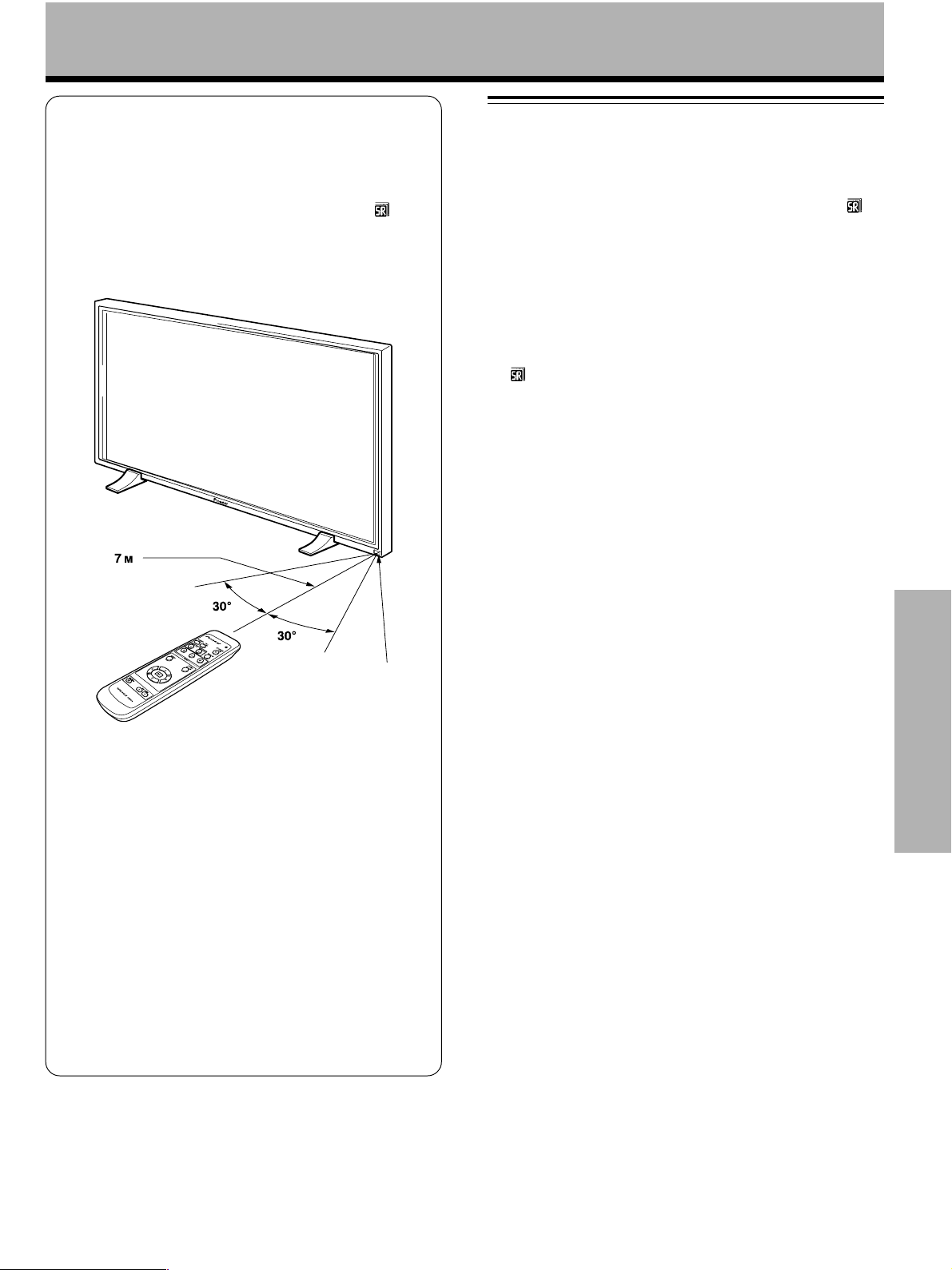
Органы управления и индикации
Эксплуатационный диапазон
пульта дистанционного
управления
При использовании пульта дистанционного управления наводите его на сенсор дистанционного управления ( ), расположенный на передней панели основного устройства.
Пульт дистанционного управления может использоваться
на расстоянии до 7 метров от устройства и под углом
30 градусов с каждой стороны сенсора.
Панель разъемов
Панель разъемов содержит два разъема видео входа и один
разъем видео выхода. Также имеются разъемы аудио входа и
выхода громкоговорителей, и разъем CONTROL IN/OUT для
подключения устройства PIONEER, несущего маркировку
Для получения информации о подключениях обратитесь на
страницы, указанные в скобках.
1 Разъем SPEAKER (R)
Для подключения внешнего правого громкоговорителя.
Подключите громкоговоритель с сопротивлением 8-16 Ом
(страница 15).
2 CONTROL IN/OUT (монофонические мини гнезда)
Для подключения устройств PIONEER, несущих маркировку
. Подключение этих гнезд позволяет использовать это ус-
тройство как компонент системы (страница 16).
3 COMBINAION IN/OUT
Не подключайте эти разъемы.
Эти разъемы предназначены для фабричной настройки.
4 RS-232C
Не подключайте этот разъем.
Этот разъем предназначен для фабричной настройки.
5 INPUT1 (15-контактный мини D-sub)
Для подключения персонального компьютера (ПК) или подобного устройства. Убедитесь в том, что подключения соответствуют формату сигнала, выводимого подключенным
устройством (страницы с 13 по 15).
.
Сенсор дистанционного
управления
Если при использовании пульта дистанционного управления Вы испытываете затруднения
z Если между пультом и дисплеем имеется препятствие,
пульт дистанционного управления может не функционировать.
z По мере разрядки батареек эксплуатационный диапазон
снижается. В этом случае замените батарейки на новые
как можно скорее.
z Экран этого устройства излучает инфракрасные лучи.
Если Вы установите видео деку или другое устройство,
управляемое при помощи пульта дистанционного управления около этого устройства, то прием сигналов дистанционного управления может быть затруднен или нарушен. В этом случае отодвиньте устройство подальше от
дисплея.
z В зависимости от условий установки инфракрасные лучи,
излучаемые плазменным дисплеем, могут нарушать работу пульта дистанционного управления этого устройства. Сила инфракрасного излучения, генерируемого экраном, различается в зависимости от отображаемого
изображения.
6 OUTPUT (INPUT1) (15-контактный мини D-sub)
Разъем OUTPUT (INPUT1) используется для вывода видео
сигнала на внешний монитор или другое устройство.
Примечание: Видео сигнал не выводится из разъема
OUTPUT (INPUT1), если питание устройство отключено, или
устройство работает в режиме ожидания (страница 14).
7 INPUT2 (гнездо BNC)
Для подключения персонального компьютера (ПК) или подобного устройства. Убедитесь в том, что подключения соответствуют формату сигнала, выводимого подключенным
устройством (страницы с 13 по 15).
Органы управления и индикации
9
Page 10
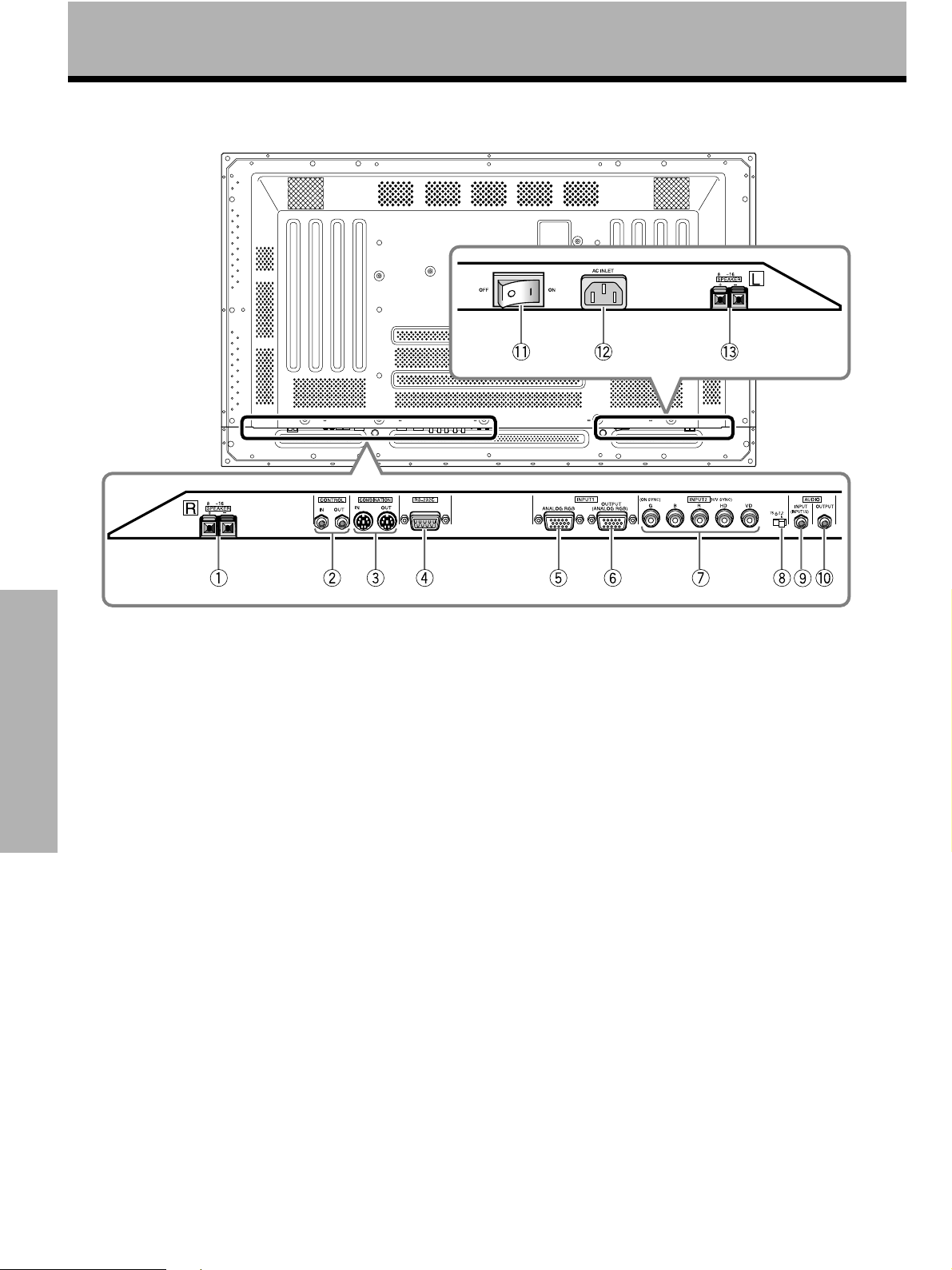
Органы управления и индикации
8 Переключатель сопротивления сигнала синхронизации
В зависимости от подключения разъема INPUT2 Вам может
понадобиться установить этот переключатель в соответствии с выходным сопротивлением сигнала синхронизации
подключенного устройства.
Если выходное сопротивление сигнала синхронизации подключенного устройства превышает 75 Ом, установите этот
переключатель в положение 2,2 кОм (страницы 13, 15).
Органы управления и индикации
9 AUDIO INPUT (стерео мини гнездо)
Используется для приема звукового сигнала, когда выбран
вход INPUT1 или INPUT2.
Подключите гнездо аудио выхода устройства, подключенного к входу INPUT1 или INPUT2 (страница 15).
0 AUDIO OUTPUT (стерео мини гнездо)
Используется для вывода звука выбранного источника сигнала, подключенного к этому устройству, на аудио/видео
усилитель или другое подобное устройство (страница 15).
- Переключатель MAIN POWER
Используется для включения и выключения питания устройства.
= AC INLET
Используется для подключения кабеля питания (страница 16).
~ Разъем SPEAKER (L)
Для подключения внешнего левого громкоговорителя.
Подключите громкоговоритель с сопротивлением 8-16 Ом
(страница 15).
10
Page 11
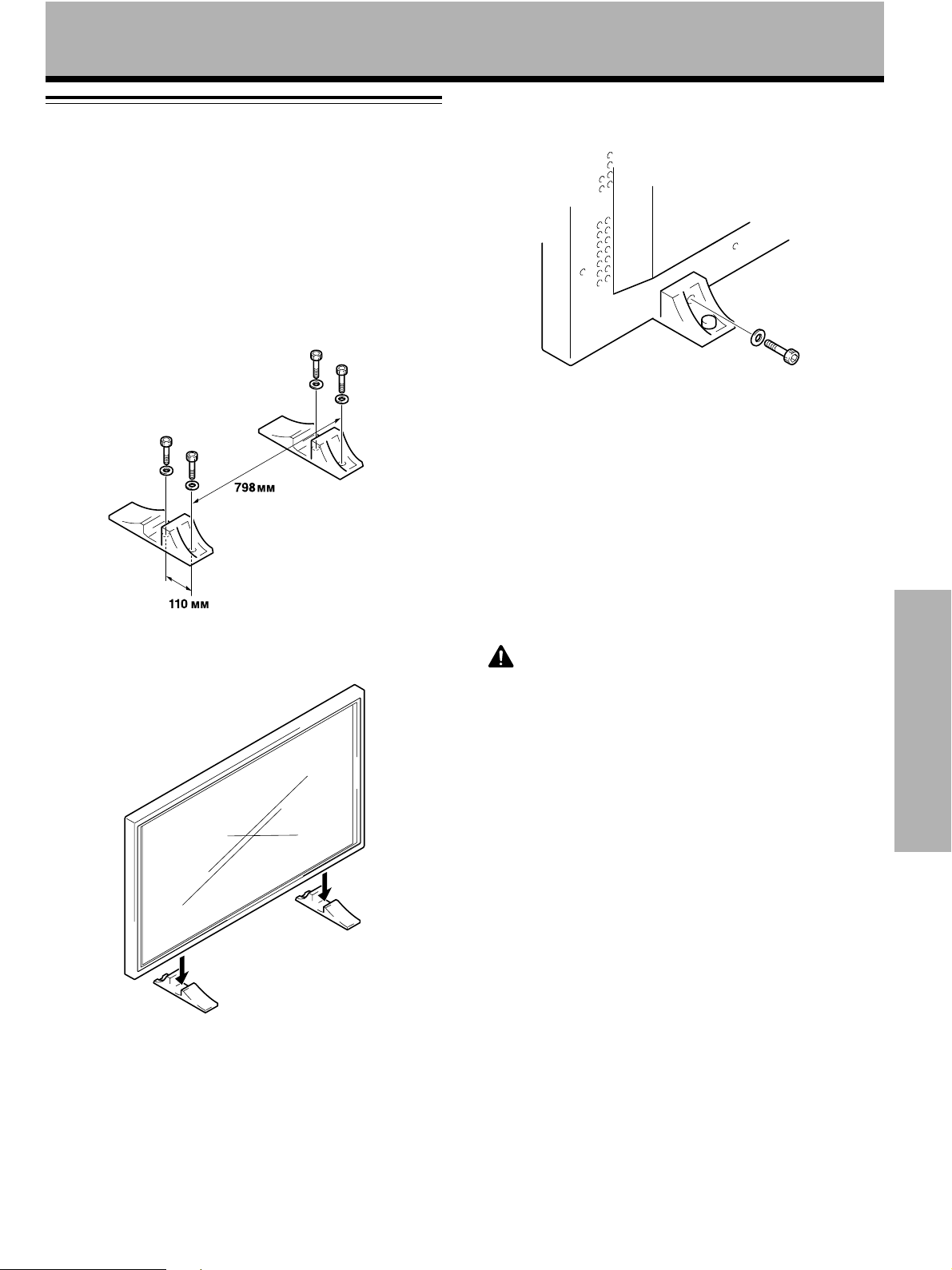
Установка и подключение
Установка этого устройства
Установка при помощи полученной в комплекте подставки для дисплея.
Закрепите полученную в комплекте подставку для дисплея на
установочной поверхности
Воспользуйтесь имеющимися в продаже болтами М8, длина
которых на 25 мм превышает толщину установочной поверхности.
1 Закрепите полученную в комплекте подставку для
дисплея на установочной поверхности во всех четырех отверстиях при помощи имеющихся в продаже
болтов М8.
Передняя часть
Задняя часть
3 Закрепите устройство при помощи полученной в
комплекте шайбы и болта.
Воспользуйтесь 6-мм
шестиугольным ключом
для закрепления болта.
2 Установите устройство на подставку.
ВНИМАНИЕ
Поскольку это устройство весит около 40 кг и малая толщина
делает его весьма неустойчивым, для упаковки, переноски и
установки этого устройства требуется два человека.
Установка и подключение
11
Page 12

Установка и подключение
Установка при помощи продающейся отдельно подставки PIONEER или установочного кронштейна.
z Пожалуйста, для установки или прикрепления этого устрой-
ства или установочного кронштейна обратитесь к специалисту по установке или к дилеру, у которого Вы приобрели это
устройство.
z При установке пользуйтесь болтами, полученными в комп-
лекте с подставкой или установочным кронштейном.
z Для получения более подробной информации об установке,
пожалуйста, ознакомьтесь с инструкциями, полученными в
комплекте с поставкой или установочным кронштейном.
Установка при помощи деталей, отличных от подставки
PIONEER или установочного кронштейна (продаются отдельно).
z При возможности используйте, пожалуйста, установочные
детали, произведенные PIONEER. PIONEER не несет ответственности за ущерб, вызванный использованием установочных деталей других производителей.
z Если Вы желаете установить это устройство самостоятельно,
пожалуйста, посоветуйтесь с дилером, у которого Вы приобрели это устройство, или с квалифицированным установщиком.
Вентиляционные отверстия (вентилятор)
отверстие b
отверстие b
Установка устройства на стену
Отверстия для болтов в этом устройстве предназначены для
установки на стену и пр. Крепежные отверстия могут быть использованы, как показано на иллюстрации ниже.
z Закрепите устройство в четырех или более точках сверху,
снизу, справа и слева от центральной линии.
z Воспользуйтесь болтами, достаточно длинными для того,
чтобы достать до устройства с крепежной поверхности (от
12 до 18 мм для отверстий а и b). Обратитесь к иллюстрации
(вид сбоку), приведенной ниже.
z Так как это устройство имеет стеклянные детали, установите
его на плоскую поверхность без изгибов.
отвер-
отверстие b
ñòèå a
Установка и подключение
отверстие b
Центральная линия
Вид сзади Вид сбоку
ВНИМАНИЕ
Во избежание неполадок, перегрева устройства и возможного
возгорания, следите за тем, чтобы при установке вентиляционные отверстия на основном устройстве не были заблокированы. Поскольку из вентиляционных отверстий поступает горячий воздух, следите за тем, чтобы поверхность прилегающей стены не деформировалась и не загрязнилась.
ВНИМАНИЕ
Пожалуйста, используйте только болты М8 (шаг резьбы 1,25 мм).
(Возможно использование только этих болтов.)
отверстие a
отверстие b
Крепежная поверхность
Установочный
Основное
устройство
Центральная линия
отверстие
b
отверстие b
кронштейн и пр.
Отверстие а
Áîëò
Áîëò
ВНИМАНИЕ
Поскольку это устройство весит около 40 кг и малая толщина
делает его весьма неустойчивым, для упаковки, переноски и
установки этого устройства требуется два человека.
ВНИМАНИЕ
Это устройство является хрупким изделием. Для обеспечения
безопасности при тряске или вибрации, пожалуйста, следите
за тем, чтобы оно не опрокинулось.
12
Page 13

Установка и подключение
Подключение входов INPUT1 и
INPUT2
Разъемы INPUT1 и INPUT2 используются для подключения дисплея к компьютеру. После завершения подключения настройте
параметры дисплея в соответствии с типом сигнала, выводимого компьютером. Для получения информации о настройке
обратитесь на страницы 18-19.
: Не подключайте ничего. : Подключите к этому
гнезду.
Примечание
Устройства, совместимые с входом INPUT1, также совместимы
с INPUT2.
INPUT1 совместим со стандартом Plug & Play (VESA DDC ? B)
Microsoft.
При подключении входа INPUT1, пожалуйста, ознакомьтесь с
Приложением 2 на странице 36.
Подключение к персональному
компьютеру
Метод подключения зависит от типа компьютера. При подключении, пожалуйста, тщательно ознакомьтесь с руководством
для компьютера.
Перед осуществлением подключений убедитесь в том, что питание компьютера и монитора отключено.
Для получения информации о размерах экрана и сигналами, с
которыми совместимо это устройство, ознакомьтесь с Приложением 1 на странице 35.
Отдельное подключение SYNC аналогового источника
сигнала RGB
Если выход RGB персонального компьютера разделен на пять
элементов: зеленый, синий, красный, сигнал горизонтальной
синхронизации и сигнал вертикальной синхронизации, выполните отдельное подключение SYNC.
При подключении к входу INPUT2
Для получения информации о размерах экрана
и сигналами, с которыми совместимы входы
INPUT1 и INPUT2, ознакомьтесь с Приложением 1
на странице 35.
Установка и подключение
При использовании входа INPUT2 установите переключатель
сопротивления в соответствии с выходным сопротивлением
сигнала синхронизации подключенного устройства.
Если выходное сопротивление сигнала синхронизации подключенного устройства превышает 75 Ом, установите этот переключатель в положение 2,2 кОм.
После подключения необходимо осуществить настройку при
помощи экранного меню. Пожалуйста, обратитесь на страницы 18 и 19.
13
Page 14

Установка и подключение
При подключении INPUT1
Подключите кабель, форма которого соответствует форме
разъема входа на этом устройстве и разъема выхода на персональном компьютере.
Закрепите разъемы при помощи винтов.
После подключения необходимо осуществить настройку при
помощи экранного меню. Пожалуйста, обратитесь на страницы 18 и 19.
Примечание
В зависимости от типа подключаемого компьютера может понадобиться переходник или адаптер, который продается отдельно.
Для получения более подробной информации, пожалуйста,
обратитесь к руководству для Вашего компьютера или к Вашему компьютерному дилеру.
Подключение аналогового источника сигнала RGB с
синхронизацией на зеленом
При подключении персонального компьютера, выводящего
сигнал синхронизации с наложением на сигнал зеленого, осуществите подключение SYNC ON G.
При подключении INPUT1
После подключения необходимо осуществить настройку при
помощи экранного меню. Пожалуйста, обратитесь на страницы 18 и 19.
При подключении INPUT2
При подключении OUTPUT (INPUT1)
Установка и подключение
К внешнему монитору
Это устройство может выводить видео сигнал на внешний монитор или другое устройство через разъем OUTPUT (INPUT1).
Примечание
Когда устройство отключено или работает в режиме ожидания, видео сигнал не выводится из разъема OUTPUT (INPUT1).
После подключения необходимо осуществить настройку при
помощи экранного меню. Пожалуйста, обратитесь на страницы 18 и 19.
Примечание
При подключении SYNC ON G ничего не подключайте к разъемам VD или HD. При подключении этих разъемов изображение может не отображаться должным образом.
14
Page 15

Отдельное подключение SYNC аналогового источника
сигнала RGB
При подключении персонального компьютера, выводящего
сигнал вертикальной синхронизации с наложением на сигнал
горизонтальной синхронизации, выполните отдельное подключение SYNC.
При подключении к входу INPUT1
После подключения необходимо осуществить настройку при
помощи экранного меню. Пожалуйста, обратитесь на страницы 18 и 19.
При подключении к входу INPUT2
Установка и подключение
Аудио подключение
Перед осуществлением подключений убедитесь в том, что питание аудио устройства и монитора отключено.
Подключение громкоговорителей
Это устройство оборудовано разъемом выхода громкоговорителей для подключения системы громкоговорителей (не входят в комплект), специально разработанных для использования с этим устройством. При подключении громкоговорителей к этому устройству ознакомьтесь с приведенными ниже
иллюстрациями.
Скрутите оголенные
конца провода вместе.
Нажмите на зубец, чтобы открыть отверстие,
и вставьте провод. Затем надежно закройте
отверстие, чтобы закрепить провод.
Примечание
При подключении громкоговорителей соблюдайте соответствие полюсов (+ и -) на разъемах громкоговорителей этого
устройства и на самих громкоговорителях. Если полярность
будет перепутана, звучание будет неестественным, с недостатком низких частот.
Подключение аудио входов этого устройства
Это устройство оборудовано двумя аудио входами и одним
аудио выходом. В следующей таблице показаны разъемы видео входа и соответствующие разъемы аудио входа.
При использовании входа INPUT2 установите переключатель
сопротивления в соответствии с выходным сопротивлением
сигнала синхронизации подключенного устройства.
Если выходное сопротивление сигнала синхронизации подключенного устройства превышает 75 Ом, установите этот переключатель в положение 2,2 кОм.
После подключения необходимо осуществить настройку при
помощи экранного меню. Пожалуйста, обратитесь на страницы 18 и 19.
Примечания
z При подключении SYNC ничего не подключайте к разъемам
VD или HD. При подключении этих разъемов изображение
может не отображаться должным образом.
z На некоторых устройствах Macintosh® выводится как сигнал
SYNC ON G, так и композитный SYNC. В этом случае при осуществлении композитного SYNC подключения экран окрашивается в зеленый цвет. При использовании устройств такого типа, пожалуйста, осуществляйте подключения при помощи SYNC ON G (обратитесь на страницу 14).
Видео вход Гнезда аудио входа Выводимый звук
INPUT1 видео входа выво-
Стерео мини гнездо дится через
(L/R)
INPUT2
Аудио подключения устройства (компьютера),
подключенного к входу INPUT1 или INPUT2
На разъемы AUDIO INPUT может поступать звук от устройства,
подключенного к разъему INPUT1 или INPUT2. Звук выводится
через гнезда AUDIO OUTPUT (стерео мини гнедо) и разъемы
SPEAKER в соответствии с выбранным видео входом.
Звук выбранного
NN
N Разъемы SPEAKER
NN
NN
N Стерео мини
NN
гнезда (L/R).
Установка и подключение
15
Page 16

Установка и подключение
Подключение кабеля управления
Когда кабель управления подключен, Вы можете осуществлять
дистанционное управление подключенным устройствами
PIONEER, несущими маркировку , посредством сенсора дистанционного управления этого устройства.
При подключении разъема CONTROL IN на другом устройстве
сенсор дистанционного управления этого устройства перестает
принимать сигналы. Для управления тем устройством наведите
пульт дистанционного управления подключенного устройства
на сенсор дистанционного управления этого устройства.
Примечания
zz
z Перед выполнением подключения убедитесь в том,
zz
что питание всех устройств отключено.
zz
z Кабель управления следует подключать после завер-
zz
шения всех остальных подключений.
Основное
устройство
Подключение кабеля питания
Подключите кабель питания после завершения всех подключений.
Показатели кабеля питания PDP-503 MXЕ
Кабель .................. Площадь поперечного сечения 3 х 1,0 мм
(В соответствии с СЕЕ 13)
Разъем ....... 10 А, 250 В (В соответствии в EN60320 Sheet C13)
Штепсель ........................ Для международного использования
(10 À, 250 Â)
Пример:
Модели для С. К.: Штепсель UK13 A с предохранителем
13 А (в соответствии с BS1363)
Модели для Европы: 10 А/16 А 250 В (в соответствии с
СЕЕ 7, 1 В)
ВНИМАНИЕ
z Не подключайте устройство к сети питания, напряжение ко-
торой не входит в диапазон 100 В — 240 В переменного
тока, 50/60 Гц, в противном случае возможно возгорание
или поражение током.
z Из соображений безопасности в Плазменном Дисплее ис-
пользуется трехпроводный кабель питания с разъемом заземления. Подключайте кабель питания только к трехконтактной розетке и следите за тем, чтобы кабель был должным образом заземлен. При использовании штепселя преобразователя источника питания воспользуйтесь заземленной розеткой.
2
Установка и подключение
Кабели управления (не
входят в комплект) являются монофоническими
кабелями с мини штекерами (без сопротивления).
Прикрепление ферритового сердечника
Для предотвращения помех прикрепите полученный в комплекте ферритовый сердечник к концу штепселя, как показано
на иллюстрации. Воспользуйтесь полученной в комплекте завязкой кабеля для предотвращения скольжения сердечника по
кабелю.
Ферритовый сердечник
Завязка кабеля
К розетке
Как можно
более близко
Кабель питания
переменного тока
К разъему
AC INLET
16
Page 17

Как располагать кабели
Для связывания кабелей в комплекте с устройством поставляются фиксирующие скобы и шариковые ленты. После подключения устройства выполните нижеследующую процедуру для
протягивания кабелей.
Установка и подключение
* Вид дисплея сзади
1 Свяжите кабе-
ли при помощи полученных в комплекте фиксирующих скоб.
Вставьте 1 в отверстие на задней части устройства, затем
вставьте 2 â 1 для фиксации скобы.
Скобы разработаны таким образом, что после установки
их сложно снять. Пожалуйста, пользуйтесь скобами с осторожностью.
Для прикрепления фиксирующих скоб к основному устройству
Воспользуйтесь четырьмя помеченными
верстиями в соответствии с ситуацией.
NN
N (черной точкой) от-
NN
Удаление фиксирующих скоб
При помощи пинцета поверните скобу на 90° и потяните его
наружу. В некоторых случаях зажимы при удалении могут деформироваться или сломаться.
2 Соберите кабели вместе и соедините их полученной
в комплекте шариковой лентой.
Примечание
Кабели могут быть протянуты слева или справа.
Установка и подключение
17
Page 18

Настройка системы
Настройка, осуществляемая после
подключения
После подключения устройства к INPUT1 или INPUT2 необходима настройка.
Выполните приведенную ниже процедуру и осуществите настройку в соответствии с типом подключенного устройства.
Настройка режима экрана
Примечание
Эта настройка требуется только при использовании сигнала со
следующей частотой развертки: 1) 31,5 кГц по горизонтали/60
Гц по вертикали; 2) 48,4 кГц по горизонтали/60 Гц по вертикали, или 56,5 кГц по горизонтали/70 Гц по вертикали. При использовании сигнала с другой частотой развертки никаких
ручных настроек не требуется, так как настройка происходит
автоматически (пункт SETTING не отображается).
1 Установите переключатель MAIN POWER на панели
разъемов в положение ON для включения питания устройства.
Индикатор STANDBY/ON загорится красным.
2 Нажмите кнопку STANDBY/ON для перевода устрой-
ства в эксплуатационный режим.
Индикатор STANDBY/ON загорится зеленым.
6 Нажмите кнопку 5/∞ для выбора SETTING, затем на-
жмите SET.
7 Нажмите кнопку 2/3 для выбора режима дисплея.
3 Выберите INPUT1 или INPUT2.
4 Нажмите кнопку MENU для отображения экрана меню.
Появится экран меню.
Настройка системы
5 Нажмите кнопку 2/3 для выбора SET UP.
1 Если входной сигнал имеет частоту развертки 31,5 кГц по
горизонтали/60 Гц по вертикали, нажатие кнопок 2/3
приводит к переключению режима дисплея в такой последовательности:
2 Если входной сигнал имеет частоту развертки 48,4 кГц по
горизонтали/60 Гц по вертикали или 56,5 кГц по горизонтали/70 Гц по вертикали, нажатие кнопок 2/3 приводит к переключению режима дисплея в такой последовательности:
8 После завершения настройки нажмите кнопку MENU
для выхода с экрана меню.
Примечание
Настройте этот параметр для каждого входа (INPUT1 и INPUT2).
18
Page 19

Настройка системы
Настройка параметра CLAMP
POSITION
В зависимости от типа сигнала, аналоговый сигнал RGB может
отображаться в белых или зеленых тонах. В этом случае установите параметр “CLAMP POSITION” как “LOCKED”.
z При обычной эксплуатации оставляйте этот параметр как
“AUTO” (автоматически).
Настройка параметра CLAMP POSITION
1 Нажмите кнопку MENU для отображения экрана меню.
Появится экран меню.
2 Нажмите кнопку 2/3 для выбора SET UP.
4 Нажмите кнопку SET для выбора “LOCKED”.
При каждом нажатии кнопки SET режим меняется.
5 После завершения настройки нажмите кнопку MENU
для выхода с экрана меню.
Примечания
z Настройте параметр CLAMP POSITION для каждого использу-
емого входа (INPUT1 и INPUT2).
z При использовании этой настройки обязательно проверьте,
какой сигнал выводится используемым устройством. Для получения более подробной информации обратитесь к руководству для подключенного устройства.
3 Нажмите кнопку 5/∞ для выбора CLAMP POSITION.
Настройка системы
19
Page 20

Эксплуатация
Выбор источника сигнала
В этом разделе описываются основные эксплуатационные процедуры этого устройства. На следующих страницах сказано,
как включать и выключать питание, переключать устройство в
режим эксплуатации или ожидания, а также как выбирать источники сигнала.
3 Нажмите кнопку INPUT на пульте дистанционного уп-
равления или на основном устройстве для выбора
входа.
При каждом нажатии кнопки INPUT режим входа переключается в таком порядке:
Прежде чем начать, убедитесь в следующем:
N Это устройство должно быть подключено к персональному
компьютеру, как описано в разделе “Установка и подключение”, начинающемся на странице 11.
N Параметры экранного меню должны быть настроены в соот-
ветствии с сигналом, поступающим от устройства, подключенного к INPUT1 или INPUT2, как описано в разделе “Настройка системы” на странице 18.
Если эти разъемы не подключены, экранную настройку осуществлять необязательно.
N Когда отображается экран меню, переключение входа
приводит к отключению экрана меню.
N Если сигнал, поступающий от компьютера, не поддержи-
вается этим дисплеем, появляется следующее сообщение:
Эксплуатация
Панель управления на основном
устройстве
1 Установите переключатель MAIN POWER на панели
разъемов в положение ON для включения питания устройства.
Индикатор STANDBY/ON загорится красным.
2 Нажмите кнопку STANDBY/ON для перевода устрой-
ства в эксплуатационный режим.
Индикатор STANDBY/ON загорится зеленым.
Пульт дистанционного
управления
20
4 Воспользуйтесь кнопками VOLUME +/- на пульте дис-
танционного управления для настройки громкости.
Если к этому монитору не подключены аудио устройства,
настраивать громкость не нужно.
5 После завершения просмотра нажмите кнопку
STANDBY/ON для перевода устройства в режим ожидания.
Индикатор STANDBY/ON сначала замигает, а затем загорится (красным), показывая, что включен режим ожидания. Когда индикатор STANDBY/ON мигает (красным), управление устройством невозможно.
6 Установите переключатель MAIN POWER на панели
разъемов в положение OFF для отключения питания
устройства.
Несколько секунд после отключения питания индикатор
STANDBY/ON может продолжать гореть. Это связано с остаточной электрической нагрузкой в цепи. После этого индикатор отключится совсем.
ВНИМАНИЕ
Пожалуйста, не оставляйте одно изображение на экране слишком долго. Это может вызвать эффект под названием “выгорание монитора”, который оставляет на экране призрачный
след старого изображения.
Page 21

Эксплуатация
Настройка громкости Для проверки параметров дисплея
Нажмите кнопку VOLUME на пульте дистанционного управления.
Используйте кнопки VOLUME+ è VOLUME- для настройки
громкости подключенных громкоговорителей.
Для приглушения звука
Нажмите кнопку MUTING на пульте дистанционного управления.
Нажмите кнопку MUTING для восстановления исходной громкости.
Спустя 8 минут после нажатия кнопки звук автоматически восстанавливается, а уровень громкости устанавливается на минимум.
Используйте кнопки VOLUME+ è VOLUME- для настройки желаемого уровня громкости.
Нажмите кнопку DISPLAY на пульте дистанционного управления.
На дисплее примерно на три секунды появится текущий вход,
размер экрана и частота развертки.
Эксплуатация
Примечание
Отображаемая частота развертки может несколько отличаться
от реальной частоты.
21
Page 22

Эксплуатация
Выбор размера экрана
Это устройство может работать в различных форматах экрана,
с разными соотношениями размера по горизонтали и вертикали. Мы рекомендуем Вам выбирать формат экрана в соответствии с просматриваемым материалом. Хотя эти форматы
разработаны для полного отображения изображения на широком экране, мы надеемся, что Вы будете ими пользоваться
с пониманием намерений производителя.
Выбор размера экрана
Вы можете установить один из четырех размеров изображения на экране, как описано в таблице на этой странице.
Нажмите кнопку SCREEN SIZE для выбора размера экрана.
После каждого нажатия кнопки SCREEN SIZE размер экрана
переключается следующим образом:
Для получения информации о размерах экрана, поддерживаемых каждым форматом сигнала, ознакомьтесь с таблицей
поддерживаемых форматов компьютерных сигналов на странице 35.
Во время поступления сигнала от персонального компьютера
1 DOT BY DOT (точка к точке)
Соотношение точки к линии входного сигнала и экрана устанавливается как 1:1, что приводит к очень точному воспроизведению материала.
(На иллюстрации показан сигнал 640 х 480.)
2 4:3
Изображение заполняет максимально возможную площадь экрана без изменения коэффициента сжатия входного сигнала.
Примечания
z Если режимы PARTIAL или FULL используются для отображе-
ния неширокоэкранных материалов 4:3 на широком экране,
часть изображения может не отображаться или отображаться в искаженном виде.
z Обратите внимание, что при использовании дисплея в ком-
мерческих целях или для публичного просмотра, включение
режимов PARTIAL и FULL может являться нарушением авторских прав на просматриваемый материал.
z При выборе режима DOT BY DOT или 4:3 расположение дис-
плея на экране несколько смещается при каждом включении устройства. Это необходимо для предотвращения выгорания экрана.
Эксплуатация
Перемещение экрана вверх или
вниз
Во время поступления сигнала от персонального компьютера
(только 1280 х 1024/60 Гц), даже если выбран режим PARTIAL,
расположение экрана может быть настроено при помощи кнопок 5/∞. Тем не менее, настроенное значение не сохраняется
в памяти.
3 FULL (полный)
Изображение воспроизводится с широкоэкранным коэффициентом сжатия 16:9 и заполняет экран целиком.
4 PARTIAL (частичный)
Режим PARTIAL доступен только при поступлении сигнала от
компьютера (только 1280 х 1024/60 Гц).
Соотношение точки к линии входного сигнала и экрана устанавливается как 1:1.
Входной сигнал и экран поддерживают соотношение точки к
линии 1:1. Это приводит к очень точному воспроизведению
материала. Тем не менее, для поддержания соотношения 1:1,
часть изображения не выводится на экран.
22
Используйте кнопки 5/∞ для настройки расположения изображения на экране.
Page 23

Увеличение части изображения
(POINT ZOOM)
Этот дисплей позволяет выбрать одну из девяти областей экрана (от AREA 1 до AREA 9) и увеличить ее в 1,5, 2, 3 или 4
раза. При выполнении точечного увеличения кнопки курсора
(5/∞/2/3) могут быть использованы для перемещения увеличенной части вверх/вниз и направо/налево.
1 Нажмите кнопку POINT ZOOM на пульте дистанцион-
ного управления.
2 Воспользуйтесь кнопками 5/∞/2/3 для выбора желае-
мой области экрана (от AREA 1 до AREA 9).
Эксплуатация
3 Нажмите кнопку SET для выбора коэффициента уве-
личения.
При последовательном нажатии кнопки SET коэффициент
увеличения меняется в такой последовательности:
z При изменении коэффициента увеличения изображе-
ние увеличивается по отношению к центру экрана.
z Вы можете пользоваться кнопками 5/∞/2/3 äëÿ ïåðå-
мещения увеличенной части вверх/вниз и направо/налево.
z Если в течение трех секунд Вы не предпринимаете ника-
ких действий, изображение исчезает.
Если Вы желаете изменить коэффициент увеличения
или расположение на дисплее, Вы можете снова нажать
кнопку SET или 5/∞/2/3.
4 Нажмите кнопку POINT ZOOM на пульте дистанцион-
ного управления еще раз для отключения режима точечного увеличения.
Режим точечного увеличения также отключается при изменении входного сигнала, при выводе экрана меню или переключении входа.
Примечание
Всякий раз при выборе режима точечного увеличения размер
экрана автоматически переключается на FULL (полный).
Область отображения AREA 1
Область отображения AREA 4 Область отображения AREA 5 Область отображения AREA 6
Область отображения AREA 7 Область отображения AREA 8 Область отображения AREA 9
Область отображения AREA 2 Область отображения AREA 3
Эксплуатация
23
Page 24

Эксплуатация
Автоматическое отключение питания
Этот дисплей оборудован функциями управления питания и
автоматического отключения, позволяющими устройству автоматически переключаться в режим экономии энергии, если
сигнал синхронизации не поступает.
(Перед срабатыванием этих функций на экране появляется
предупреждающее сообщение.)
Примечания:
z Функция Управления Питанием может быть включена толь-
ко когда выбран сигнал, поступающий на INPUT1.
z Функция автоматического отключения питания может быть
включена только когда выбран сигнал, поступающий на
INPUT2.
z Если Вы не собираетесь пользоваться дисплеем в течение
значительного периода времени, обязательно отключите
переключатель питания дисплея.
1 Нажмите кнопку MENU для отображения экрана меню.
3 Нажмите кнопку 5/∞ для выбора либо режима POWER
MANAGEMENT (управление питанием), либо AUTO
POWER OFF (автоматическое отключение питания).
[При использовании INPUT1]
[При использовании INPUT2]
2 Нажмите кнопку 2/3 для выбора SET UP.
[При использовании INPUT1]
Эксплуатация
[При использовании INPUT2]
4 Нажмите кнопку SET для подтверждения выбора
либо режима POWER MANAGEMENT (управление питанием), либо AUTO POWER OFF (автоматическое отключение питания).
z Когда выбрано OFF (отключено), дисплей остается в экс-
плуатационном режиме независимо от наличия/отсутствия сигнала синхронизации.
z Когда выбрано POWER MANAGEMENT (управление пита-
íèåì): ON (включено), дисплей автоматически переходит
в режим экономии энергии (*1), а индикатор STANDBY/ON
начинает мигать зеленым, если сигнал синхронизации
прекращает поступать. Если сигнал синхронизации (*2) начинает поступать снова, плазменный дисплей автоматически возвращается в обычный эксплуатационный режим.
*1. Потребляемая мощность около 1 Вт.
*2. За исключением случаев, когда сигнал синхрониза-
ции является SYNC IN G (синхронизация на зеленом)
или композитный сигнал.
z Когда выбрано AUTO POWER OFF (автоматическое от-
ключение питания): ON (включено), то при отсутствии
сигнала синхронизации в течение восьми и более минут
появляется предупреждающее сообщение, а спустя
30 секунд устройство переключается в режим ожидания.
5 После завершения настройки нажмите кнопку MENU
для выхода с экрана меню.
Примечание
Функции POWER MANAGEMENT (управление питанием) и AUTO
POWER OFF (автоматическое отключение питания) могут быть
настроены независимо для каждого входа (INPUT1 и INPUT2).
Для возвращения в эксплуатационный режим:
z Для возвращения в обычный режим из режима Управле-
ния Питанием: либо выполните какое-либо действие на ком-
пьютере, либо нажмите кнопку INPUT на панели управления основного устройства или на пульте дистанционного управления.
z Для возвращения в обычный режим из режима авто-
матического отключения питания: Нажмите кнопку
STANDBY/ON на панели управления основного устройства
или на пульте дистанционного управления.
24
Page 25

Настройка панели дисплея
Настройка качества изображения
1 Нажмите кнопку MENU для отображения экрана меню.
2 Нажмите кнопку 5/∞ для выбора настраиваемого па-
раметра, затем нажмите SET.
Параметры режима PICTURE (изображение)
Ниже приведено краткое описание параметров, настраиваемых в режиме PICTURE (изображение).
CONTRAST (контрастность) ..... Настройте контрастность в соот-
ветствии с яркостью в помещении таким образом, чтобы изображение было четко различимо.
BRIGHT (яркость) ...................... Настройте яркость таким обра-
зом, чтобы темные изображения были ясно видны.
R LEVEL ....................................... Настройка количества красного
цвета в изображении.
G LEVEL ...................................... Настройка количества зеленого
цвета в изображении.
B LEVEL ....................................... Настройка количества синего
цвета в изображении.
H. ENCHANCE ............................ Усиление резкости изображения
по горизонтали.
V. ENCHANCE ............................. Усиление резкости изображения
по вертикали.
Для восстановления фабричных значений режима
PICTURE (изображение)
Если настройка была осуществлена неправильно, или изображение на экране выглядит неестественным, возможно, следует вернуть фабричные значений параметров режима PICTURE
(изображение), а не пытаться их настраивать дальше.
3 Нажмите кнопку 2/3 для настройки качества изобра-
жения.
4 Нажмите кнопку SET.
После нажатия кнопки SET значения заносятся в память, а
экран возвращается в состояние пункта 2.
5 После завершения настройки нажмите кнопку MENU
для выхода с экрана меню.
Примечание
Настройку этих параметров следует выполнять для каждого
входа (INPUT1 и INPUT2) и типа сигналов.
1 В пункте 2 приведенной выше процедуры восполь-
зуйтесь кнопками 5/∞ для выбора RESET, затем нажмите кнопку SET.
Настройка панели дисплея
2 Нажмите кнопку 2/3 для выбора YES, затем нажмите
кнопку SET.
Все параметры режима PICTURE (изображение) вернутся в
исходное состояние.
25
Page 26

Настройка панели дисплея
Настройка расположения и
синхронизации изображения
(Автоматическая настройка)
При нажатии кнопки AUTO SET UP на дисплее или на пульте
дистанционного управления осуществляется автоматическая
настройка расположения изображения на экране и частоты
синхронизации.
Примечание
Эту настройку следует выполнять для каждого входа (INPUT1 и
INPUT2) и типа сигналов.
Панель управления на
основном устройстве
Настройка панели дисплея
Нажмите кнопку AUTO SET UP на дисплее или на пульте
дистанционного управления.
z Для сигналов с низкой яркостью и некоторых других опти-
мальная настройка может оказаться невозможной. В этом
случае выполните инструкции, приведенные в следующем
разделе: “Ручная настройка расположения и синхрони-
зации изображения” для более точной настройки.
Пульт дистанционного
управления
26
Page 27

Ручная настройка расположения и
синхронизации изображения
1 Нажмите кнопку MENU для отображения экрана меню.
2 Нажмите кнопку 2/3 для выбора SCREEN.
Настройка панели дисплея
5 Нажмите кнопку SET.
После нажатия кнопки SET значения заносятся в память, а
экран возвращается в состояние пункта 3.
6 После завершения настройки нажмите кнопку MENU
для выхода с экрана меню.
Примечание
Настройку этих параметров следует выполнять для каждого
входа (INPUT1 и INPUT2) и типа сигналов.
Параметры режима SCREEN (экран)
Ниже приведено краткое описание параметров, настраиваемых в режиме SCREEN (экран).
POSITION (расположение)
H. POSITION ............. Настройка расположения изображения
по горизонтали.
V. POSITION ..............Настройка расположения изображения
по вертикали.
CLOCK/PHASE (частота/фаза синхронизации)
CLOCK .......................Настройка разрывов символов или по-
мех на экране. Этот параметр настраивает частоту внутреннего сигнала синхронизации устройства в соответствии с поступающим видео сигналом.
PHASE ....................... Настройте этот параметр таким обра-
зом, чтобы свести к минимуму подергивания экрана и отклонения цвета. Этот
параметр настраивает фазу частоты
внутреннего сигнала синхронизации, определяемого параметром CLOCK.
3 Нажмите кнопку 5/∞ для выбора настраиваемого па-
раметра, затем нажмите SET.
4 Нажмите кнопку 2/3 для выполнения настройки.
Примечания
z При выполнении настройки параметра CLOCK значение па-
раметра H. POSITION может быть изменено.
z При неправильной настройке параметров режима SCREEN
(экран) изображение может не отображаться должным образом.
Для восстановления фабричных значений режима
SCREEN (экран)
Если настройка была осуществлена неправильно, или изображение на экране выглядит неестественным, возможно, следует вернуть фабричные значения параметров режима SCREEN
(экран), а не пытаться их настраивать дальше.
Настройка панели дисплея
1 В пункте 3 приведенной выше процедуры восполь-
зуйтесь кнопками 5/∞ для выбора RESET, затем нажмите кнопку SET.
Воспользуйтесь кнопками 5/∞ для настройки параметров
V. POSITION (расположение по вертикали) и PHASE (фаза).
2 Нажмите кнопку 2/3 для выбора YES, затем нажмите
кнопку SET.
Все параметры режима SCREEN (экран) вернутся в исходное состояние.
27
Page 28

Прочие операции
Изменение индикации входа
(INPUT LABEL)
Эта функция позволяет Вам изменить название источника сигнала, отображаемого на дисплее при переключении входов.
Например, заданное производителем название “INPUT 1” может быть изменено на “COMPUTER” или другое название, указывающее на подключенное устройство (до 8 знаков).
Пример: Изменение заданного производителем названия “INPUT 1” на “COMPUTER”.
1 Нажмите кнопку INPUT и выберите вход INPUT 1.
2 Нажмите кнопку MENU для отображения экрана меню.
5 Воспользуйтесь кнопками 2/3/5/∞ для выбора перво-
го знака (в нашем примере “С”), затем нажмите
кнопку SET для подтверждения выбора. Повторите
этот пункт для ввода остальных знаков (до восьми).
z Вы можете использовать 52 знака, отображаемые на эк-
ðàíå.
z После выбора знака и нажатия кнопки SET точка ввода
(курсор) перемещается на одну позицию.
z Если Вы ввели неправильный знак, нажмите [BACK SPACE],
а затем SET для перемещения точки ввода (курсора) на
одну позицию назад.
z Для возвращения исходного названия источника сигна-
ла нажмите [RESET], а затем кнопку SET.
3 Нажмите кнопку 2/3 для выбора SET UP.
Прочие операции
4 Нажмите кнопку SET для выбора INPUT LABEL.
6 После завершения ввода воспользуйтесь кнопками
2/3/5/∞ для выбора
7 Нажмите кнопку MENU для возвращения к исходному
экрану.
[END][END]
[END], затем нажмите кнопку SET.
[END][END]
28
Page 29

Прочие операции
Функция управления питанием
Функция управления питанием позволяет снизить яркость экрана с тем, чтобы понизить потребление энергии и свести к
минимуму износ дисплея.
1 Нажмите кнопку MENU для отображения экрана меню.
Появится экран меню.
2 Нажмите кнопку 2/3 для выбора OPTION.
Автоматический выбор функции
(AUTO FUNCTION)
Этот дисплей оборудован дополнительным селектором AUTO
FUNCTION. Когда эта функция включена, селектор автоматически переключает источник сигнала дисплея на INPUT 1 при
поступлении сигнала на INPUT 1.
1 Нажмите кнопку MENU.
Появится экран меню.
2 Нажмите кнопку 2/3 для выбора OPTION.
3 Нажмите кнопку SET для выбора POWER CONTROL (уп-
равление питанием).
По умолчанию выбрано значение STANDARD (стандартный). После каждого нажатия кнопки SET значение меняется следующим образом:
z Когда выбрано значение STANDARD (стандартный), яр-
кость экрана снижается в соответствии с поступающим
сигналом, что приводит к отображению ярких, удобных
для просмотра изображений.
z При выборе MODE 1 (режим 1) яркость снижается так-
же, как и в режиме STANDARD, но энергии потребляется еще меньше.
z Режим MODE 2 фиксирует яркость экрана независимо
от поступающего сигнала. Это существенно снижает износ панели вследствие выгорания экрана.
4 После завершения настройки нажмите кнопку MENU
для возвращения к исходному экрану.
Примечание
Настройка параметра POWER CONTROL (управление питанием) действует для всех источников сигнала.
3 Воспользуйтесь кнопками 5/∞ для выбора AUTO
FUNCTION (автоматическое переключение функции).
Прочие операции
29
Page 30

Прочие операции
4 Нажмите кнопку SET для выбора INPUT 1.
По умолчанию эта функция отключена (OFF). После каждого нажатия кнопки функция автоматического выбора сигнала переключается в такой последовательности:
z Когда выбрано OFF (отключено), режим AUTO FUNCTION
(автоматическое переключение функции) отключен.
z Когда выбрано INPUT 1, при поступлении сигнала на
гнездо INPUT 1 источник сигнала переключается автоматически на INPUT 1. В то же время, источник сигнала не
переключается при нажатии кнопки INPUT на пульте дистанционного управления или дисплее.
Если после переключения источника сигнала на INPUT 1
при помощи функции AUTO FUNCTION сигнал перестает
поступать на разъем INPUT 1, источник сигнала автоматически переключается в исходное состояние.
5 После завершения настройки нажмите кнопку MENU
для возвращения к исходному экрану.
Аудио выход (AUDIO OUT)
Уровень сигнала, выводимого на гнездо AUDIO OUT, может
быть установлен как FIXED (фиксированный) или VARIABLE
(переменный; в зависимости от настройки громкости).
2 Нажмите кнопку 2/3 для выбора OPTION.
3 Воспользуйтесь кнопками 5/∞ для выбора AUDIO OUT
(аудио выход).
1 Нажмите кнопку MENU.
Появится экран меню.
Прочие операции
4 Нажмите кнопку SET для выбора желаемого режима
аудио выхода.
По умолчанию выбран режим FIXED (фиксированный).
После каждого нажатия кнопки SET режим переключается
в такой последовательности:
z Когда выбран режим FIXED (фиксированный), уровень
выводимого звука не меняется даже при изменении
значении функции VOLUME (громкость).
z Когда выбран режим VARIABLE (переменный), уровень
выводимого сигнала меняется в зависимости от значения функции VOLUME (громкость).
5 После завершения настройки нажмите кнопку MENU
для возвращения к исходному экрану.
Примечание
Настройка параметра AUDIO OUT (аудио выход) воздействует
на все источники сигнала.
30
Page 31

Дополнительная информация
Чистка
Регулярная чистка устройства продлевает срок его функционирования и не позволяет снижаться характеристикам. Мы
рекомендуем Вам очищать дисплей и прочие детали следующим образом.
Перед началом чистки не забудьте отсоединить кабель питания от розетки.
Чистка корпуса дисплея и пульта дистанционного управления
Ни при каких обстоятельств не пользуйтесь для чистки такими
химическими средствами, как бензин или растворители. Использование этих жидкостей может вызвать обесцвечивание
или отслоение краски от дисплея или пульта дистанционного
управления.
Протирайте дисплей и пульт дистанционного управления мягкой тканью. В случае сильного загрязнения смочите мягкую
ткань в растворе нейтрального чистящего средства и, тщательно выжав тряпку, протрите ею устройство, а затем вытрите
его насухо мягкой тканью.
Чистка экрана
Если дисплей запылился, аккуратно протрите его полученной в
комплекте чистящей тканью или мягкой тряпкой. Не используйте грубую ткань. Так как поверхность экрана может быть легко
поцарапана, не прикасайтесь к ней твердыми предметами.
Чистка вентиляционных отверстий
Для чистки вентиляционных отверстий на задней панели дисплея от пыли приблизительно раз в месяц воспользуйтесь пылесосом (установите его на самую низкую мощность).
Использование устройства с запыленными вентиляционными
отверстиями может привести к возрастанию температуры внутри устройства, что может вызвать поломку или возгорание.
Выявление неисправностей
Некоторые кажущиеся неполадки могут быть легко устранены.
Пожалуйста, проверьте, не отображается ли на экране предупреждающее сообщение. Если оно есть, ознакомьтесь с приведенной ниже таблицей и проверьте режим. Если предупреждающего сообщения нет, проверьте, не описана ли проблема,
с которой Вы столкнулись, на странице 32. Проблема также
может быть вызвана каким-либо другим устройством, так что
проверьте все используемые устройства, например, видео
деку. Если проблема не устраняется, обратитесь к дилеру, у
которого Вы приобрели это устройство.
О режиме самодиагностики
В нижней части экрана отображаются сообщения, свидетельствующие о сбое операции или соединения. После получения
сообщения проверьте состояние устройства.
СООБЩЕНИЕ ОБ ОШИБКЕ РЕКОМЕНДУЕМЫЕ ДЕЙСТВИЯ
CAUTION OUT OF RANGE èëè
CAUTION USUPPORTED
SIGNAL
WARNING THERMAL ALERT z Отключите питание (стр. 10).
WARNING FAN FAILURE z Вентилятор функционирует
ERROR INVALID KEY ENTRY z Была предпринята попытка
SHUT DOWN z Отключите питание, выждите
z Принимается несовмести-
мый сигнал. Ознакомьтесь с
таблицей совместимости
компьютерных сигналов на
странице 35 измените настройку выходного сигнала
на компьютере.
z Не превысила ли температу-
ра в помещении 40° С?
z Если вентиляционные отвер-
стия устройства заблокированы, освободите их.
неправильно. Незамедлительно отключите питание,
отключите кабель питания
от розетки и обратитесь в
центр обслуживания Pioneer
или к Вашему дилеру.
неправильной операции.
Проверьте входные сигналы,
соединения и прочие настройки.
1-2 минуты, затем попробуйте включить питание снова.
Если проблема не устраняется, отключите кабель питания
от розетки и обратитесь в
центр обслуживания Pioneer
или к Вашему дилеру.
Дополнительная информация
31
Page 32

Дополнительная информация
Общие проблемы
Проблема Возможное решение
N Нет питания N Возможно, отсоединился кабель питания (страница 16).
N Устройство не реагирует на
нажатия кнопок.
N Пульт дистанционного уп-
равления не работает.
N Изображение “обрезано”. N Правильно ли выбран размер экрана?
N Странные цвета, слишком
светлые цвета, или слишком темные, или имеет место несовмещение цвета.
N Питание неожиданно от-
ключается.
N Нет изображения. N Правильно ли подключены другие устройства? (страницы с 13 по 15)
N Включен ли переключатель MAIN POWER? (страница 10).
N Внешние помехи, такие как удар молнии, статическое электричество и пр. могут нарушить функ-
ционирование устройства. В этом случае попробуйте воспользоваться устройством после выключения и выключения переключателя MAIN POWER, или отсоедините кабель питания от розетки и
подключите его снова через одну-две минуты.
N Соблюдена ли полярность (+, -) при установке батареек? (стр. 8)
N Батарейки разрядились? (Замените батарейки на новые.)
N В разъем входа CONTROL IN вставлен штекер?
При подключении разъема CONTROL IN сигнал, поступающий на этот разъем, имеет приоритет
над сигналом дистанционного управления (стр. 16).
Переключите размер экрана (стр. 22).
N Правильно ли настроены параметры режима MODE, например, размер экрана? (страницы 26-27).
N Возможно, включена функция Точечного Увеличения (страница 23).
N Настройте тональность изображения. (стр. 25)
N Возможно, помещение слишком ярко освещено.
В помещениях со слишком ярким освещением изображение может выглядеть темным.
N Внутренняя температура устройства чрезмерно возросла. (Закрыты вентиляционные отверстия.)
Удалите предметы, закрывающие вентиляционные отверстия (страница 31).
N Не включена ли (ON) функция управления питанием (POWER MANAGEMENT) или автоматическо-
го выключения питания (AUTO POWER OFF)?
N На внутренних деталях монитора по причине резкого возрастания окружающей температуры
сконденсировалась влага.
Прежде чем продолжить эксплуатацию, позвольте влаге высохнуть.
N Правильно ли выполнена настройка после подключения? (страницы с 18 по 19)
N Правильно ли выбран вход? (страница 20)
N Возможно, принимается несовместимый сигнал (страницы 13 и 35).
N Правильно ли настроено изображение? (страница 25)
Проблемы, ошибочно трактуемые как неисправности
Проблема Возможное решение
N Размер отображаемого эк-
ðàíà ìàë.
N Изображение воспроизво-
дится с разрывами.
Дополнительная информация
N Из корпуса время от време-
ни раздается резкий звук.
N Яркие части изображения
становятся менее интенсивными.
N На экране появляются ис-
кры или помехи.
N На экране появляются по-
ëîñû.
N Эксплуатация невозможна. N Внешние помехи, такие как удар молнии, статическое электричество и пр. могут нарушить фун-
N Изнутри устройства слышен
çâóê.
N Вентилятор не вращается. N Вентилятор начинает работать, только когда внутренняя температура превышает 35° С (температура
N Скорость вращения венти-
лятора меняется.
N Ознакомьтесь с таблицей совместимости входящих сигналов. (стр. 35)
N Правильно ли выбран размер экрана? (страницы 22, 26 и 27)
N Настройте режим “SCREEN” (экран) при помощи экранов меню (страница 27).
Если улучшения не следует, возможно, воспроизводимый диапазон устройства ограничен. Ознакомьтесь с таблицей совместимости входных сигналов (страница 35).
N Сжатие/расширение, вызванное сменой температуры в помещении, может сопровождаться
громким звуком. Это не свидетельствует о неисправности.
N Когда уровень входного видео сигнала слишком высок, яркие фрагменты могут отображаться с
уменьшением интенсивности.
Увеличьте уровень контрастности и проверьте изображение (стр. 25).
N Это может быть вызвано радио помехами, генерируемыми домашними приспособлениями с
двигателями, например, фенами, электрическими пылесосами, электродрелями, системами зажигания автомобилей, мотоциклами и пр., устройствами-переключателями, например, термостатами и т. д., неоновыми знаками или электрическими разрядами от электропроводки и пр.
N Это может быть вызвано радио сигналами, генерируемыми телевизионными станциями, радио-
станциями FM, любительскими радиостанциями, общественными радиостанциями, стоящими
рядом персональными компьютерами, телевизорами, или видео/аудио устройствами.
N Сильное магнитное поле может вызвать искажение изображения и прочие подобные проблемы.
кционирование устройства. В этом случае попробуйте воспользоваться устройством после выключения и выключения питания, или отсоедините кабель питания от розетки и подключите его
снова через одну-две минуты.
N Вращающийся вентилятор и внутренние движущиеся детали издают звуки. Это не свидетельству-
ет о неисправности.
может меняться в зависимости от особенностей установки). Это не свидетельствует о неисправности.
N Скорость вращения вентилятора меняется автоматически в соответствии с окружающими усло-
виями. Это не свидетельствует о неисправности.
32
Page 33

Дополнительная информация
Хотя это устройство разработано с применением высочайших
технологий, пожалуйста, поймите, что незначительное смешение пикселей или слабые сбои светимости все же возможны.
Примечание
Для защиты панели и контуров дисплей оборудован вентилятором, который включается/выключается и меняет скорость
вращения автоматически в зависимости от температурных условий (при изменении скорости вращения звук вентилятора
меняется). Дисплей может использоваться в условиях, где температура окружающей среды не превышает 40° С.
Дополнительные замечания
N Если во время эксплуатации устройства питание автомати-
чески отключается, это может быть вызвано следующими
причинами.
1 Не включен ли режим управления питанием или автома-
тического отключения питания? (страница 24)
2 Температура окружающей среды превышает 40° С.
Дисплей может использоваться в условиях, где температура окружающей среды не превышает 40° С.
3 Вентиляционные отверстия заблокированы, или внутрен-
няя температура устройства чрезмерно повысилась в связи с выделением тепла деталями устройства и пр.
4 Если дисплей был перемещен из холодного помещения в
теплое, или при резком возрастании температуры в помещении, на внутренних деталях дисплея может сконденсироваться влага. Для защиты внутренних контуров этот
дисплей оборудован детектором конденсации, автоматически отключающим питание при образовании конденсации. В этом случае позвольте дисплею просохнуть перед
дальнейшей эксплуатацией.
Если питание выключается по какой-либо причине, отличной от приведенных выше, то это свидетельствует о неисправности. В этом случае отсоедините кабель питания от розетки и обратитесь с просьбой о ремонте в Ваш ближайший
центр по продаже.
N Панель плазменного дисплея этого устройства является
очень яркой, и просмотр с близкого расстояния может привести к утомлению зрения.
Мы рекомендуем Вам смотреть на экран с удобного расстояния (от 3 до 6 м).
Индикатор STANDBY/ON
Во время работы функции управления питанием этот индикатор мигает зеленым с интервалами около двух секунд (страница 24). Если зеленый индикатор мигает с другими интервалами, это означает сообщение об ошибке. Ознакомьтесь с сообщениями на экране (страница 31) и проверьте окружающие условия (температуру, наличие конденсации и пр.) и примите
соответствующие меры (страницы 32-33).
Если неполадка не устраняется, отсоедините кабель питания и
обратитесь к Вашему дилеру или в центр обслуживания.
При нажатии кнопки STANDBY/ON для перевода устройства в
режим ожидания, этот индикатор несколько секунд мигает
красным (страница 20). Если же питание отключается самостоятельно, или отказывается отключаться, или красный индикатор продолжает мигать, это может свидетельствовать о неисправности. Незамедлительно отключите кабель питания и обратитесь к Вашему дилеру или в центр обслуживания.
О функции защиты плазменной
панели
Яркость этого дисплея несколько нарушается при последовательном отображении малоподвижного изображения, например, фотографии или компьютерного изображения. Это вызвано работой функции защиты плазменной панели, которая
распознает малоподвижные изображения и автоматически
регулирует яркость для защиты дисплея, и не свидетельствует
о неисправности.
Функция защиты экрана включается приблизительно через три
минуты после включения питания или после переключения
входного канала.
ВНИМАНИЕ
Выгорание панели и послесвечение
N Отображение одних и тех же изображений, например, не-
подвижных изображений, может вызвать послесвечение.
Это может случиться по двум причинам.
1. Послесвечение, вызванное остаточным зарядом
При отображении чрезмерно ярких изображений в течение
минуты и более, может иметь место послесвечение, вызванное остаточным электрическим зарядом. Послесвечение, оставшееся на экране, исчезает после вывода на экран движущегося изображения. Время, в течение которого оно исчезает, зависит от яркости неподвижного изображения и времени, в течение которого оно отображалось.
2. Послесвечение, вызванная выгоранием
Старайтесь не воспроизводить одно и то же изображение на
плазменном дисплее в течение значительного периода времени. При последовательном отображении одного изображения в течение нескольких часов, или при ежедневном непродолжительном отображении, на экране может остаться
послесвечение, вызванное выгоранием флуоресцирующего
материала. Такие остаточные изображения могут быть менее заметны, особенно при просмотре движущихся изображений, но они не исчезают полностью.
N Функция управления питанием может предотвратить по-
вреждение экрана в результате выгорания (страница 29).
Дополнительная информация
Примечание
При использовании плазменного монитора в качестве
наблюдательного дисплея или при другом подобном использовании, когда на экране в течение значительного
периода времени отображается неподвижное изображение, требуется особая осторожность. Перед началом использования монитора для этих целей посоветуйтесь с
Вашим дилером.
33
Page 34

Дополнительная информация
Технические характеристики
Общие характеристики
Светоизлучающая панель ........................ 50-ти дюймовая панель
плазменного дисплея
Количество пикселей ....................................................... 1280 х 768
Питание ........................... 100 - 240 В переменного тока, 50/60 Гц
Номинальный ток ......................................................... 3,8 А – 1,6 А
Потребляемая мощность в режиме ожидания ...................... 1 Вт
Внешние размеры ........................... 1218 (Ш) х 714 (В) х 98 (Д) мм
(включая подставку) ...................... 1218 (Ш) х 737 (В) х 300 (Д) мм
Âåñ ............................................................................................. 38,9 êã
(включая подставку) ............................................................... 39,5 кг
Эксплуатационная температура ................................ от 0 до 40° С
Эксплуатационный диапазон атмосферного давления
................................................................................ îò 800 äî 110 ãÏà
Входы/выходы
Видео
INPUT 1
Âõîä Мини D-sub 15 контактов (гнезда)
Сигнал RGB (совместимый с SYNC ON G)
RGB … 0,7 В/75 Ом/без синхронизации
HD/CS, VD … уровень TTL
/положительная и отрицательная полярность
/2,2 кОм
SYNC ON G
… 1 В/75 Ом/отрицательная синхронизация
* Совместимость с системой Microsoft Plug & Play
(VESA DDC 1/2 B)
Выход Мини D-sub 15 контактов (гнезда)
75 Ом/с буфером
Аудио
Âõîä AUDIO INPUT (äëÿ INPUT 1/2)
Стерео мини гнездо
L/R … 500 мВ/более 10 кОм
Выход AUDIO OUTPUT
Стерео мини гнездо
L/R … 500 мВ/менее 5 кОм
SPEAKER
L/R … 8-16 Îì/2 Âò + 2 Âò (ïðè 8 Îì)
Управление
RS-232C … 9-контактный D-sub (штыри)
COMBINATION IN/OUT
… 6-контактный мини DIN (x 2)
CONTROL IN/OUT… монофоническое мини гнездо (х 2)
Поставляемые в комплекте принадлежности
Пульт дистанционного управления ............................................... 1
Держатель пульта дистанционного управления ......................... 1
Батарейки АА R6 ............................................................................... 2
Чистящая ткань .................................................................................. 1
Фиксирующие скобы ........................................................................ 2
Шариковые ленты ............................................................................. 2
Инструкции по эксплуатации .......................................................... 1
Подставки для дисплея .................................................................... 2
Шайбы................................................................................................. 2
Болты с шестиугольным отверстием ............................................. 2
Ферритовый сердечник ................................................................... 1
CD-ROM (информационный диск) ................................................. 1
Завязка кабеля .................................................................................. 1
N По мере усовершенствований технические характеристики и
дизайн могут меняться без дополнительного уведомления.
INPUT 2
Âõîä Гнездо BNC (x 5)
Дополнительная информация
Сигнал RGB (совместимый с SYNC ON G)
RGB … 0,7 Вп-п/75 Ом/без синхронизации
HD/CS, VD … уровень TTL
/положительная и отрицательная полярность
/75 Ом или 2,2 кОм
(переключатель сопротивления)
SYNC ON G
… 1 Вп-п/75 Ом/отрицательная синхронизация
34
Page 35

Приложение 1
Таблица совместимости компьютерных сигналов
(INPUT1, INPUT2)
Дополнительная информация
: Оптимальное изображение. Настройка расположения изображения, коэффициента обновления,
фазы и пр. может не понадобиться.
: Изображение будет увеличено, но некоторые тонкие детали будет трудно увидеть.
: Простое воспроизведение. Тонкие детали не воспроизводятся. Размер экрана отображается как
“~ (TYPE)”.
Дополнительная информация
: Недоступно.
35
Page 36
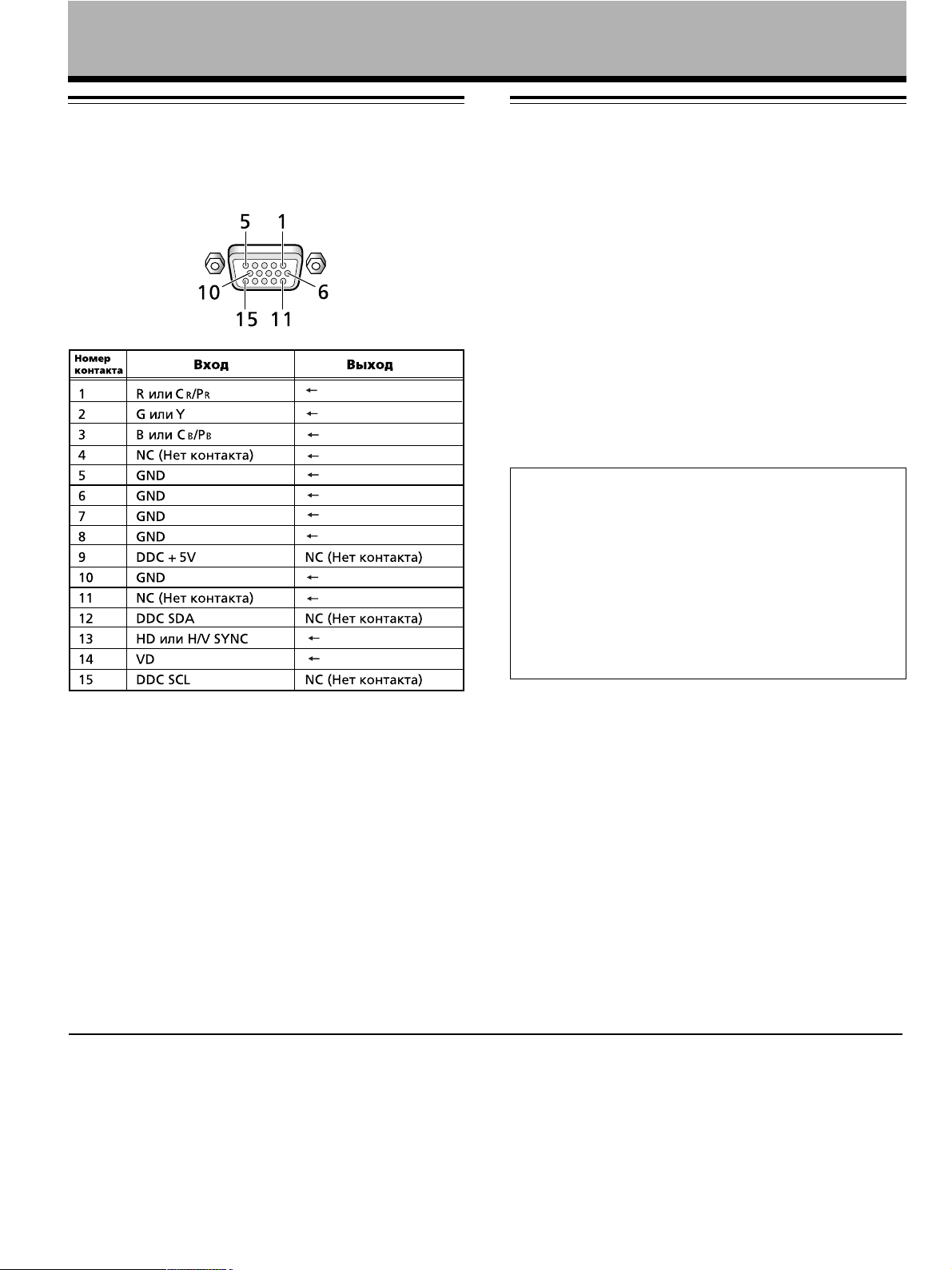
Дополнительная информация
Приложение 2
Назначение контактов разъема INPUT 1
(15-контактный разъем мини D-sub, гнезда)
Используемые термины
Коэффициент сжатия
Коэффициентом сжатия называется соотношение ширины экрана к высоте. Коэффициент сжатия обычного телевизора составляет 4:3, а широкоэкранного или высокоточного телевизора – 16:9.
G ON SYNC
Показывает, что сигнал синхронизации накладывается на зеленый (G) сигнал сигнала RGB.
VGA
VGA — это сокращение от “Video Graphics Array”. Обычное
разрешение — 640 столбцов на 480 строк.
XGA
XGA — это сокращение от “Expansion Graphic Array”. Обычное
разрешение — 1024 столбцов на 768 строк.
Apple и Macintosh — это зарегистрированные торговые
марки Apple Computer Inc.
Microsoft – это зарегистрированная торговая марка
Microsoft Corporation, Inc.
NEC и PC-9800 – это зарегистрированные торговые марки
NEC Corporation.
VESA и DDC - это зарегистрированные торговые марки
Video Electronics Standarts Assotiation.
Power Management и Sun Microsystems – это зарегистрированные торговые марки Sun Microsystems, Inc.
VGA и XGA – это зарегистрированные торговые марки
International Business Machines Co., Inc.
Energy Star – это зарегистрированная торговая марка U.S.
PIONEER CORPORATION
PIONEER EUROPE NV MULTIMEDIA DIVISION
PIONEER ELECTRONICS AUSTRALIA PTY.LTD. 178-184 Boundary Road,Braeside, Victoria 3195, Australia, TEL:61-39-586-6300
PIONEER ELECTRONICS (CHINA) LTD. Room 1704-06,17/F World Trade Centre, 280 Gloucester Rd Causeway Bay, H.K., TEL:852-2848-6488
PIONEER ELECTRONICS ASIACENTRE PTE.LTD. 253 Alexandra Road, #04-01, Singapore, 159936, TEL:65-472-1111
PIONEER GULF FZE P.O.BOX 61226, Jebel Ali, Dubai, United Arab Emirates, TEL:(971)4-815756
<TSZRF/01G00000> <ARE1360-A>
4-1, Meguro 1-Chome, Meguro-ku, Tokyo 153-8654, Japan
Pioneer House Hollybush Hill, Stoke Poges, Slough SL2 4QP, U.K., TEL:44-1753-789-789
